
„Acer“ vaizdo projektorius
P5403/N243/PN-SX12/S5201M/
T111B/PS-X11M/S5301WM/T121B/
PS-W11M Serija
Vartotojo vadovas

Copyright © 2010. Acer Incorporated.
ės saugomos.
Visos teis
„Acer” P5403/N243/PN-SX12/S5201M/T111B/PS-X11M/S5301WM/T121B/PS-W11M serijos vaizdo
projektoriaus vartotojo vadovas
Pirmasis leidimas: 07/2010
Šiame leidinyje pateikta informacija gali būti kartkartėmis keičiamas niekam neįsipareigojant
pranešti apie jos peržiūrėjimą ir pataisymus. Minėti pakeitimai bus įtraukiami į naujus šio vartotojo
vadovo leidimus arba papildomus dokumentus ir leidinius. Dėl šio dokumento turinio bendrovė
neteikia jokių garantijų, nei aiškiai išreikštų, nei numanomų, ir aiškiai pareiškia, kad neteikia jokių
numanomų garantijų dėl galimybės šią informaciją naudoti komercijai ar pritaikyti konkrečiam tikslui.
Apačioje tam skirtoje vietoje įrašykite modelio numerį, serijos numerį, pirkimo datą ir pirkimo vietos
informaciją. Serijos ir modelio numeriai pateikti prie projektoriaus pritvirtintoje etiketėje. Visoje su
prietaisu susijusioje susirašinėjimo medžiagoje turi būti nurodyti serijos ir modelio numeriai bei
pirkimo informacija.
Be išankstinio rašytinio bendrovės „Acer Incorporated“ leidimo jokia šio leidinio dalis jokia forma ar
būdais negali būti atkuriama, laikoma paieškos sistemoje arba perduodama elektroninėmis,
mechaninėmis priemonėmis, darant fotokopijas, įrašus ar kitais būdais.
Acer P5403/N243/PN-SX12/S5201M/T111B/PS-X11M/S5301WM/T121B/PS-W11M serijos vaizdo
projektoriaus
Modelio numeris: __________________________________
Serijos numeris: ___________________________________
Pirkimo data: _____________________________________
Pirkimo vieta: _____________________________________
Pavadinimas „Acer“ ir logotipas „Acer“ yra registruoti bendrovės „Acer Incorporated“ prekių ženklai.
Kitų bendrovių gaminių pavadinimai ar prekių ženklai šiame dokumente naudojami tik atpažinimo
tikslais ir priklauso juos valdančioms atitinkamoms bendrovėms.
TM
, HDMI logotipas ir „High-Definition Multimedia Interface“ yra prekės ženklai arba
*HDMI
registruotieji prekės ženklai, priklausantys bendrovei „HDMI Licensing LLC“.
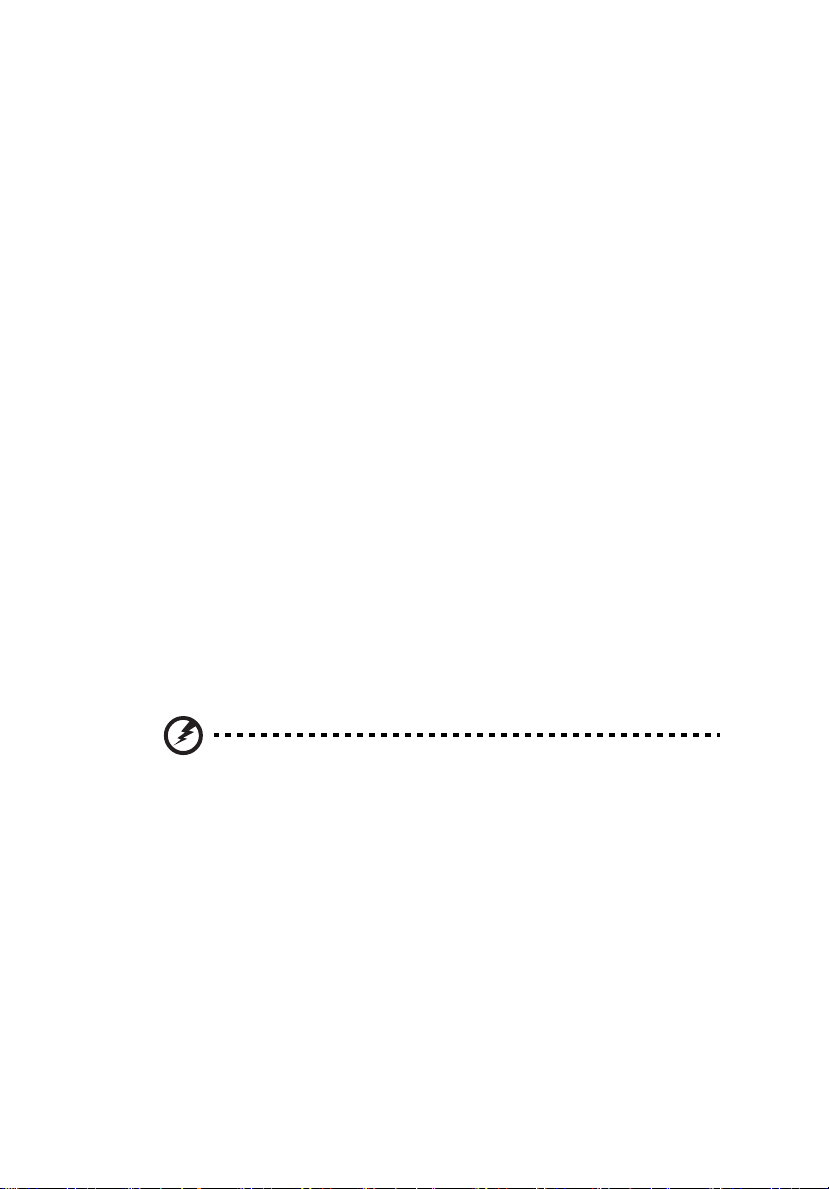
Informacija, užtikrinanti jūsų saugumą ir patogumą
Atidžiai perskaitykite instrukcijas. Išsaugokite šį dokumentą, kad kitą kartą vėl
galėtumėte paskaityti. Laikykitės visų ant gaminio pažymėtų įspėjimų ir nurodymų.
Prieš valydami, prietaisą išjunkite.
Prieš valydami, gaminį atjunkite nuo maitinimo šaltinio lizdo. Nenaudokite skystų ar
purškiamųjų valiklių. Valykite sausu audiniu.
Atjungdami prietaisą, atsargiai elkitės su kištuku.
Prie išorinio maitinimo tiekimo prietaiso prijungdami ar atjungdami maitinimą,
laikykitės šių nurodymų:
• Pirmiausia sumontuokite maitinimo tiekimo prietaisą, o paskui prijunkite
maitinimo laidą prie AC maitinimo lizdo.
• Maitinimo laidą atjunkite pirmiau, o paskui maitinimo tiekimo prietaisą atjunkite
nuo projektoriaus.
• Jei sistema naudoja kelis maitinimo šaltinius, maitinimą nuo sistemos atjunkite
visų maitinimo laidų kištukus ištraukdami iš maitinimo lizdų.
Įspėjimas dėl prieinamumo
Pasirūpinkite, kad elektros tinklo lizdas, į kurį jungiate maitinimo laidą, būtų lengvai
pasiekiamas ir kaip galima arčiau prietaiso operatoriaus. Prireikus nuo prietaiso
atjungti maitinimą, užtikrinkite, kad maitinimo laido kištukas būtų ištrauktas iš
elektros lizdo.
iii
Įspėjimai!
• Šio gaminio nenaudokite arti vandens.
• Šio prietaiso nestatykite ant nestabilaus stalelio su ratukais, stovo ar stalo. Jei
prietaisas nukristų, jis galėtų rimtai sugesti.
• Angos ir kiaurymės yra skirtos ventiliacijai, kad būtų užtikrintas patikimas
produkto veikimas ir apsauga nuo perkaitimo. Šių angų negalima užkišti ar
uždengti. Angų niekada negalima uždengti pastatant prietaisą ant lovos, sofos,
kilimo ar kito panašaus paviršiaus.
Šio prietaiso negalima statyti arti arba virš radiatoriaus ar šildymo šaltinio arba kur
nors jo įmontuoti, nebent yra numatyta tinkama ventiliacija.
• Į korpuso angas niekada nekiškite jokių daiktų, nes jie gali prisiliesti prie
pavojingos įtampos taškų arba sukelti dalių trumpąjį jungimą, kas, savo ruožtu,
galėtų sukelti gaisrą ar elektros smūgį. Saugokite, kad ant prietaiso ar į jį
niekada nepatektų jokių skysčių.
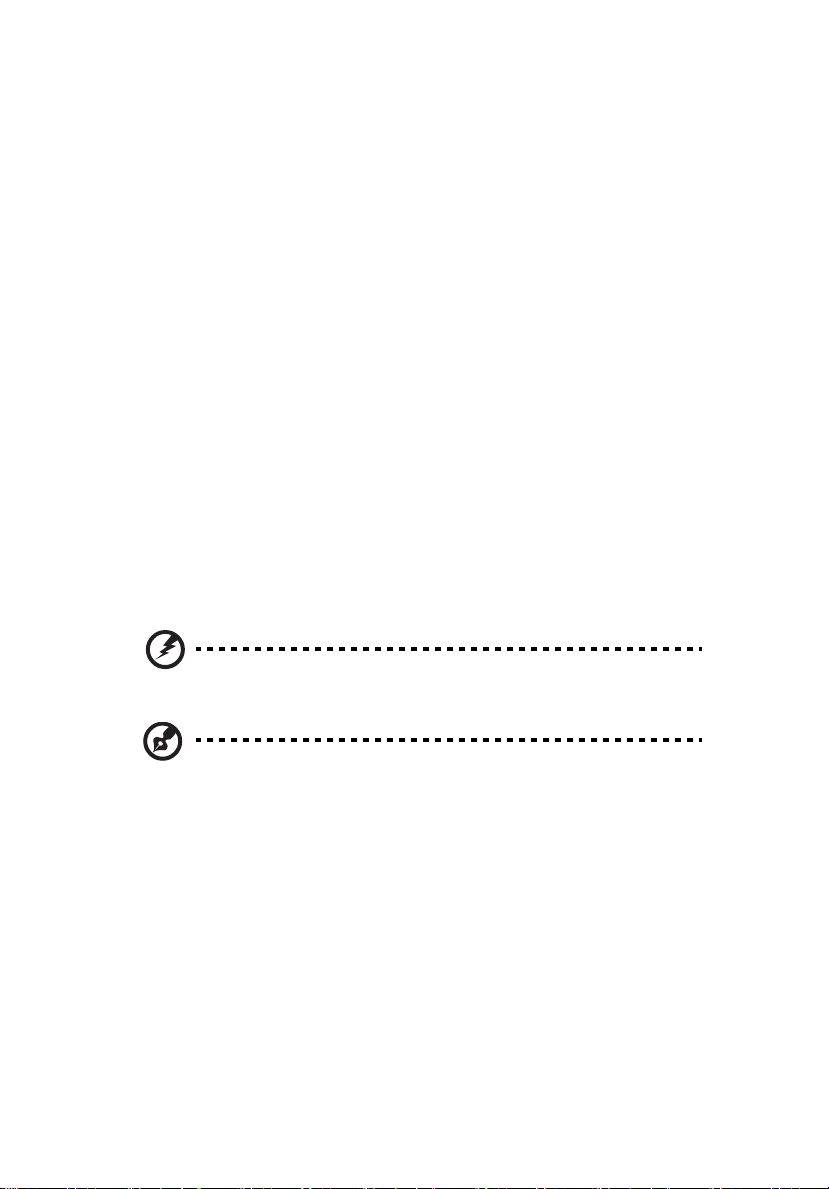
iv
• Siekiant išvengti vidinių dalių sugadinimo ir baterijos ištekėjimo, prietaiso
negalima statyti ant vibruojančio paviršiaus.
• Niekada jo nenaudokite aplinkoje, kur vyksta sporto, mankštos užsiėmimai ar
kitoje vibracijas sukeliančioje aplinkoje, kurioje gali įvykti netikėtas srovės
kritimas arba būti sugadintos besisukančios dalys, lempa.
Elektros energijos naudojimas
• Šis gaminys turi būti eksploatuojamas naudojant ant žymėjimo etiketės
nurodyto tipo elektros energiją. Jei nežinote, kokio tipo elektros energija
tiekiama, kreipkitės į prekybos agentą arba vietinę elektros tiekimo įmonę.
• Stebėkite, kad ant maitinimo laido negulėtų jokie daiktai. Šio gaminio
nestatykite ten, kur žmonės praeidami galėtų užminti laidą.
• Jei sušiuo gaminiu naudojamas pailginimo laidas, užtikrinkite, kad visa į
ilgintuvą įjungto prietaiso nominali srovė neviršytų pailginimo laido nominalios
srovės. Dar įsitikinkite, kad visų į elektros lizdą įjungtų prietaisų nominalas
neviršija saugiklio nominalo.
• Neperkraukite elektros lizdo ar ilgintuvo įjungdami į jį per daug prietaisų. Visa
sistemos apkrova neturi viršyti 80 proc. atšakos nominalios srovės. Jei
naudojami ilgintuvai, apkrova neturi viršyti 80 proc. ilgintuvo nominalaus
galingumo.
• Šio gaminio AC adapteryje yra įtaisytas įžemintas kištukas. Kištukas tinka tik
įžemintam elektros tinklo lizdui. Prieš įkišdami AC adapterio kištuką,
patikrinkite, ar elektros tinklo lizdas įžemintas. Kištuko nekiškite į neįžemintą
lizdą. Informacijos kreipkitės į elektriką.
Įspėjimas! Įžeminimo kontaktas yra apsaugos priemonė. Naudojant
tinkamai neįžemintą lizdą, galima patirti elektros smūgį arba susižaloti.
Pastaba: įžeminimo kontaktas taip pat gerai apsaugo nuo netikėto
triukšmo, kurį skleidžia netoliese esantys elektros prietaisai, galintys
įsiterpti į šio gaminio darbą.
• Gaminį naudokite tik su kartu pateikiamu maitinimo laido rinkiniu. Jei reikia
pakeisti maitinimo laido rinkinį, patikrinkite, ar naujas maitinimo laidas atitinka
šiuos reikalavimus: yra nuimamas, įtrauktas į UL sąrašą arba turi CSA
sertifikatą, patvirtintas VDE arba lygiavertis, jo maksimalus ilgis, 4,6 metrų (15
pėdų).
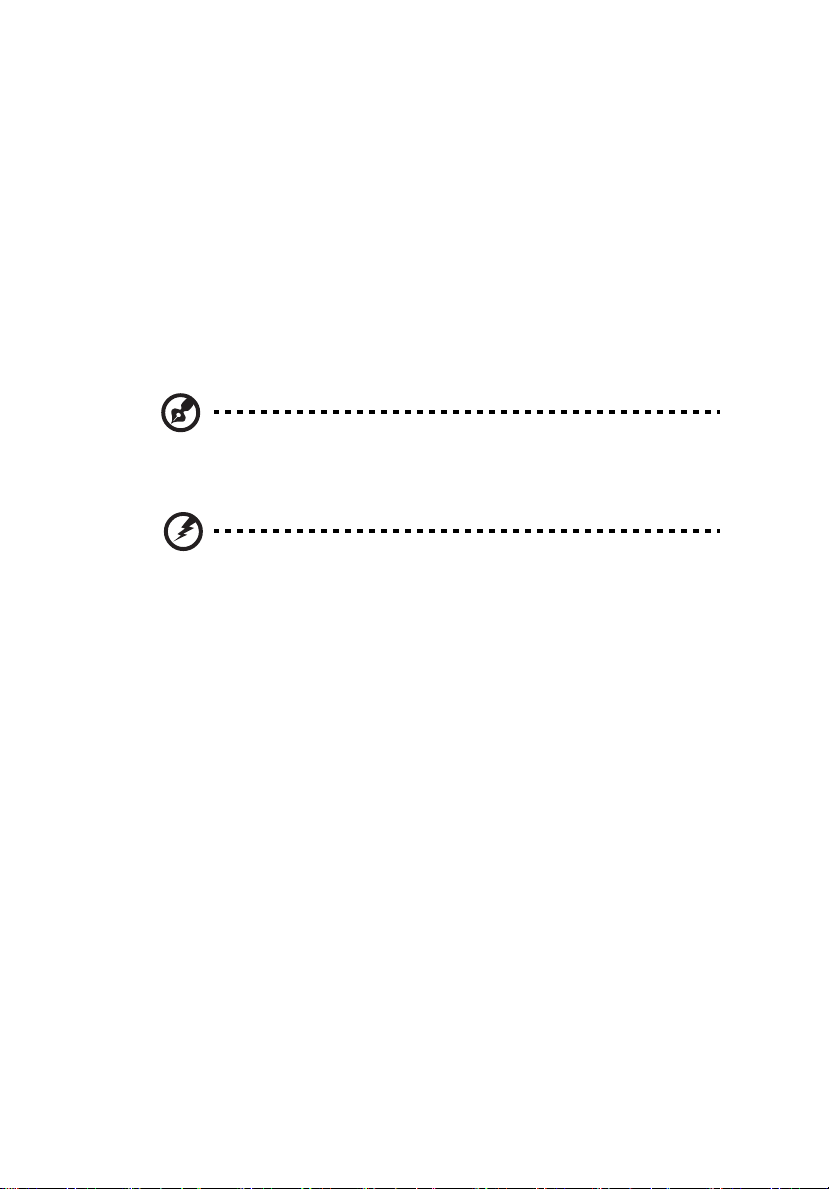
Gaminio aptarnavimas
Šio prietaiso nebandykite taisyti patys, nes atidarius ar nuėmus gaubtus, galima
prisiliesti prie pavojingos įtampos taškų ir kitų pavojingų zonų. Visą priežiūrą
patikėkite kvalifikuotiems specialistams.
Šį prietaisą atjunkite nuo elektros srovės lizdo ir dėl aptarnavimo kreipkitės į
kvalifikuotus specialistus, kai:
• maitinimo laidas yra pažeistas, nukirstas ar apsitrynęs;
• į prietaisą buvo pripilta skysčio;
• gaminį aplijo lietus arba jis buvo aptaškytas vandeniu;
• prietaisas buvo numestas arba jo korpusas pažeistas;
• produkto veikimas aiškiai pasikeitė, o tai rodo, jog reikia patikrinti;
• laikantis naudojimo instrukcijų, prietaisas neveikia taip, kaip turėtų.
Pastaba: reguliuokite tik tais valdymo įtaisais, kurie nurodyti
eksploatavimo instrukcijose, kadangi dėl netinkamo reguliavimo kitais
įtaisais galima sugadinti prietaisą, ir tada dažnai kvalifikuotas specialistas
turi įdėti daug darbo, kad atkurtų tinkamą prietaiso veikimą.
Įspėjimas! Saugumo sumetimais, pridėdami arba keisdami komponentus,
nenaudokite netinkamų dalių. Dėl pirkimo galimybių kreipkitės į
pardavimo agentą.
Šiame prietaise ir jo prieduose gali būti smulkių dalių. Laikykite juos mažiems
vaikams neprieinamoje vietoje.
v
Papildoma saugos informacija
• nežiūrėkite į projektoriaus lęšį, kai lempa įjungta. Ryškišviesa gali pakenkti
akims.
• Pirmiausia įjunkite projektorių, paskui signalo šaltinius.
• Prietaiso nestatykitešiose vietose:
• blogai vėdinamoje ar uždaroje erdvėje: nuo sienų turi būti paliktas bent 50 cm tarpas,
kad aplink projektorių laisvai tekėtų oro srautas;
• kur temperatūra gali ypač pakilti, pavyzdžiui, mašinos salone, kai visi langai yra
uždaryti;
• kur ypač daug drėgmės, dulkių ar rūkalų dūmų: tai gali užteršti optines dalis,
sutrumpinti prietaiso tarnavimo laiką ir patamsinti vaizdą;
• prie gaisro signalizacijos įrenginių;
• kur aplinkos temperatūra yra žemesnė nei 40 ºC/104 ºF;
• kur aukštis virš jūros lygio yra didesnis nei 3 km (10000 pėdų).
• Jei projektorius pradėjo veikti netinkamai, nedelsdami jį atjunkite nuo maitinimo
šaltinio. Projektoriaus nenaudokite, jei iš jo sklinda dūmai, keistas garsas ar
kvapas. Tai gali sukelti gaisrą arba elektros smūgį. Šiuo atveju nedelsdami jį
išjunkite ir kreipkitės į prekybos agentą.
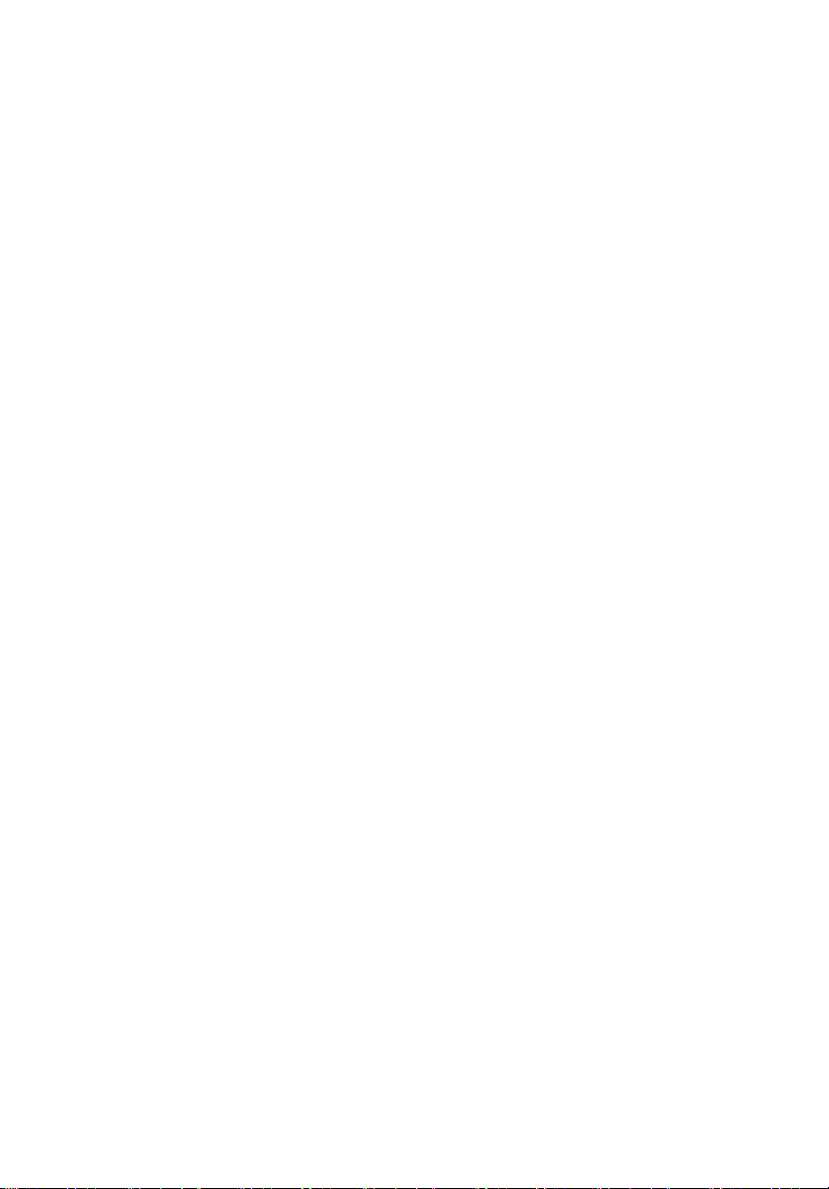
vi
• Nenaudokite prietaiso, jei jį apgadinote ar numetėte. Kreipkitės į prekybos
agentą, kad patikrintų.
• Projektoriaus objektyvo nenukreipkite į saulę. Tai gali sukelti gaisrą.
• Išjungiant projektorių, prieš atjungiant maitinimą patartina palaukti, kol baigsis
projektoriaus aušimo ciklas.
• Kai projektorius veikia, negalima dažnai staiga išjungti maitinimo arba ištraukti
kištuko iš maitinimo lizdo. Prieš išjungiant maitinimą, geriausia palaukti, kol
sustos ventiliatorius.
• Nelieskite oro angos grotelių ir pagrindo plokštės, nes jos įkaista.
• Jei yra oro filtras - dažnai jį valykite. Jei filtro ar ventiliatoriaus angas užkemša
nešvarumai ar dulkės, temperatūra prietaise gali pakilti ir jį sugadinti.
• Projektoriui veikiant, nežiūrėkite į oro angų groteles. Tai gali pakenkti akims.
• Kai projektorius įjungtas, visada atidarykite objektyvo langinę arba nuimkite jo
dangtelį.
• Kai projektorius veikia, jo objektyvo neuždenkite jokiais daiktais, nes jie gali
įkaisti ir deformuotis ar netgi užsidegti. Norėdami laikinai išjungti lempą,
nuotolinio valdymo pulte paspauskite mygtuką HIDE (nerodyti).
• Prietaisui veikiant, lempa labai įkaista. Prieš keisdami lempą, leiskite
projektoriui vėsti maždaug 45 minutes.
• Lempų nenaudokite ilgiau nei nurodytas maksimalus jų eksploatavimo laikas.
Dėl to jos kartais gali sprogti.
• Lempos mazgą arba elektros dalis keiskite tik projektorių atjungę nuo maitinimo
lizdo.
• Gaminys pats nustato lempos tarnavimo laiką. Pasirūpinkite, kad lempa būtų
pakeista, kai pasirodo įspėjamasis pranešimas.
• Prieš keisdami lempą, leiskite prietaisui atvėsti ir laikykitės visų keitimo
nurodymų.
• Pakeitę lempos modulį, ekrane rodomame meniu „Management“ (Prieūiura) iš
naujo nustatykite funkciją „Lamp Hour Reset“ (Lempos eksploatavimo valandu
nustatymas).
• Nebandykite ardyti projektoriaus. Viduje yra pavojinga įtampa, galinti sužaloti.
Vienintelė vartotojo prižiūrima dalis yra lempa, kuri turi jai skirtą nuimamą
dangtelį. Aptarnavimą patikėkite tik kvalifikuotam specialistui.
• Nestatykite projektoriaus galu vertikaliai. Jis gali nukristi ir sužaloti arba sugesti.
• Šis gaminys gali rodyti apverstus vaizdus, kad jį būtų galima įtaisyti į prie lubų
montuojamą laikiklį. Naudokite tik „Acer“ prie lubų montuojamo laikiklio rinkinį
projektoriui pritvirtinti ir pasirūpinkite, kad jis būtų tvirtai sumontuotas.

Saugus klausymasis
Klausai apsaugoti laikykitės šių nurodymų.
• Garso lygį palaipsniui didinkite tol, kol girdėsite aiškiai.
• Pasirinkę tinkamą lygį, daugiau jo nedidinkite.
• Garsios muzikos ilgai nesiklausykite.
• Nesistenkite didindami garso lygį nustelbti aplinkos triukšmą.
• Sumažinkite garso lygį, jei negirdite šalia kalbančių žmonių.
Prietaiso išmetimo instrukcijos
Atitarnavusio prietaiso nemeskite į šiukšlių dėžę. Kad būtų sumažinta tarša ir
užtikrinta kuo geresnė visuotinės aplinkos apsauga, jį perdirbkite. Daugiau
informacijos apie reglamentus dėl elektros ir elektroninės įrangos atliekų (WEEE)
rasite adresu
http://www.acer-group.com/public/Sustainabilty/sustainability01.htm
Įspėjimas dėl gyvsidabrio
Projektoriai arba elektroniniai prietaisai, turintys LCD/CRT monitorių ar ekraną,
ženklinami:
vii
Šio prietaiso lempoje yra gyvsidabrio, todėl ji turi būti perdirbama arba išmetama
laikantis vietos, valstybinių ar federalinių įstatymų. Daugiau informacijos rasite
„Electronic Industries Alliance“ svetainėje adresu www.eiae.org. Specialios
informacijos apie lempų išmetimą ieškokite www.lamprecycle.org
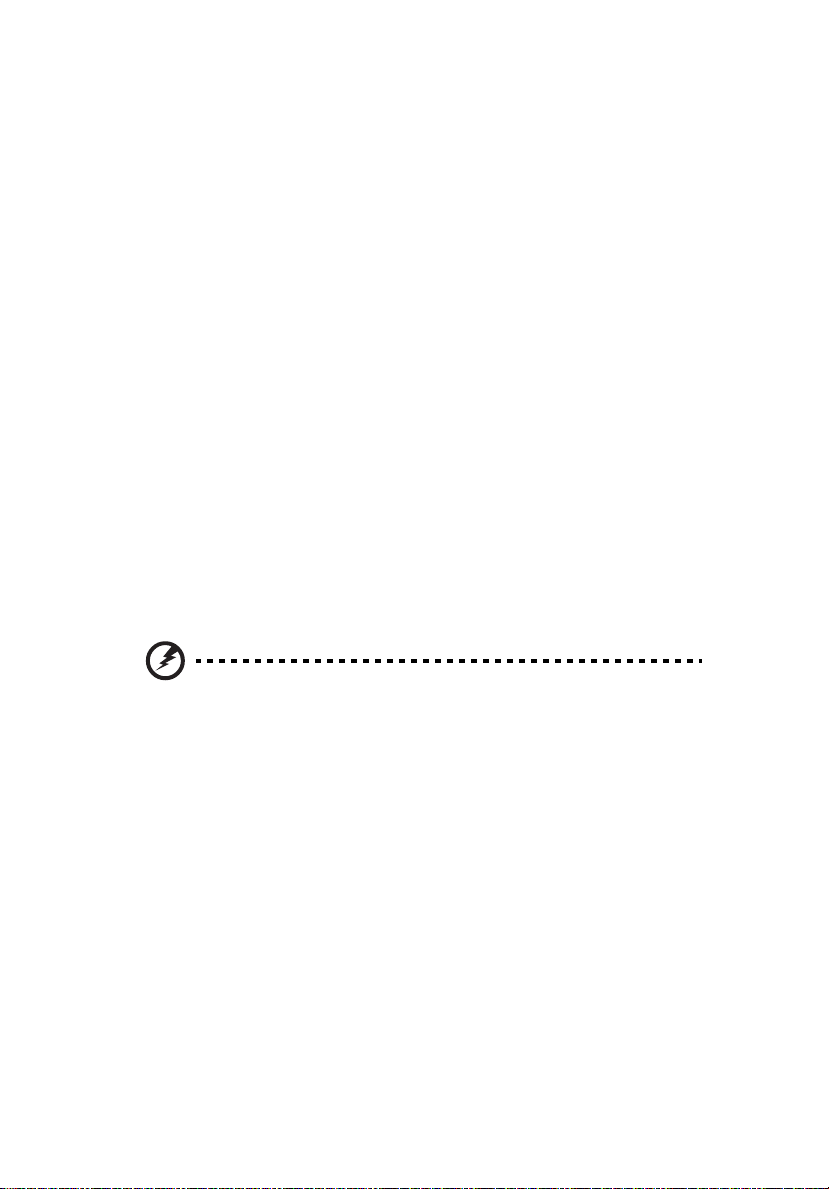
viii
Pirmiausia tai, kas svarbiausia
Pastabos vartotojui
Ką reikia daryti
• Prieš valydami, prietaisą išjunkite.
• Korpusą valykite minkštu audiniu, suvilgytu nestipriu valikliu.
• Jei aparato ilgai nenaudojate, kištuką išjunkite iš AC lizdo.
Ko negalima daryti
• Užkišti ventiliacijai skirtų aparato angų.
• Valyti abrazyviniais valikliais, tepalais ar tirpikliais.
• Naudoti esant šioms sąlygoms:
• ypatingai šaltoje, šiltoje ar drėgnoje aplinkoje;
• vietose, kur gali kauptis pernelyg daug dulkių ar nešvarumų;
• prie stiprų magnetinį lauką generuojančios įrangos;
• statyti tokiose vietose, kurias apšviečia tiesioginiai saulės spinduliai.
Perspėjimai
Paisykite visų įspėjimų, perspėjimų ir priežiūros nurodymų, rekomenduojamų šiame
vartotojo vadove, kad pailgintumėte prietaiso eksploatavimo laiką.
Įspėjimas:
• nežiūrėkite į projektoriaus lęšį, kai lempa įjungta. Ryškišviesa gali pakenkti akims.
• Kad išvengtumėte gaisro ar elektros smūgio pavojaus, neleiskite prietaisui aplyti ar
sudrėkti.
• Neatidarykite ir neardykite prietaiso, nes tai gali sukelti elektros smūgį.
• Prieš keisdami lempą, leiskite prietaisui atvėsti ir laikykitės visų keitimo nurodymų.
• Gaminys pats nustato lempos eksploatavimo laiką. Pasirūpinkite, kad lempa būtų pakeista,
kai pasirodo įspėjamasis pranešimas.
• Pakeitę lempos modulį, ekrane rodomame meniu „Management“ (Prieūiura) iš naujo
nustatykite funkciją „Lamp Hour Reset“ (Lempos eksploatavimo valandų nustatymas).
• Išjungiant projektorių, prieš atjungiant maitinimą patartina palaukti, kol baigsis
projektoriaus aušimo ciklas.
• Pirmiausia įjunkite projektorių, paskui signalo šaltinius.
• Neuždarykite objektyvo dangtelio, kai projektorius veikia.
• Kai lempos naudingumo ištekliai baigiasi, ji perdega arba pasigirsta garsus pokštelėjimas.
Jei taip nutinka, projektorius neįsijungia tol, kol nepakeičiamas lempos mazgas. Norėdami
pakeisti lempą, atlikite skirsnyje „Lempos keitimas“ nurodytus veiksmus.
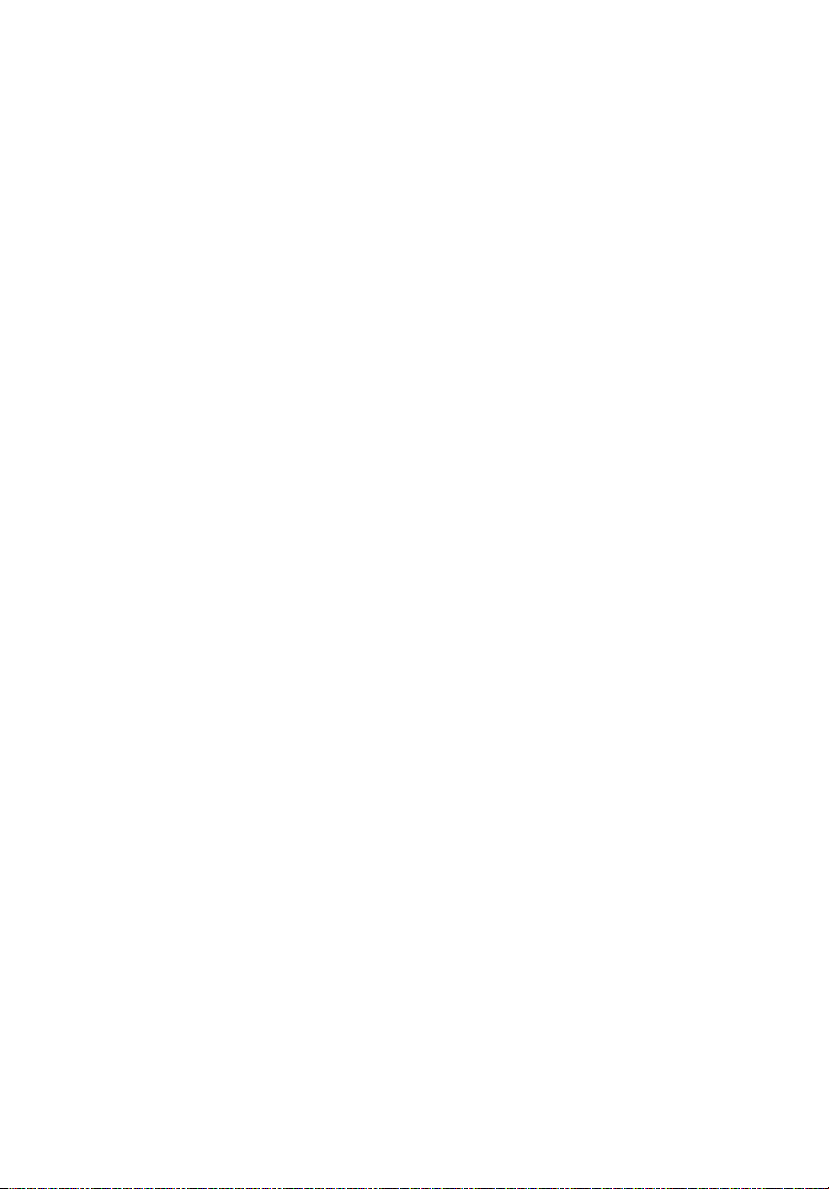
Informacija, užtikrinanti jūsų saugumą ir patogumą iii
Pirmiausia tai, kas svarbiausia viii
Pastabos vartotojui viii
Perspėjimai viii
Įvadas 1
Gaminio savybės 1
Pakuotės turinys 2
Projektoriaus apžvalga 3
Projektoriaus vaizdas 3
Valdymo skydelis 4
Nuotolinio valdymo pulto mygtukų išdėstymas 5
Turinys
Darbo pradžia 7
Projektoriaus prijungimas 7
Projektoriaus įjungimas ir išjungimas 9
Projektoriaus įjungimas 9
Projektoriaus išjungimas 10
Projektuojamo vaizdo reguliavimas 11
Projektuojamo vaizdo aukščio reguliavimas 11
Kaip optimizuoti vaizdo dydį ir atstumą 12
Kaip gauti norimą vaizdo dydį, reguliuojant
atstumą ir mastelį 15
Vartotojo valdymo paletė 18
Įdiegimo meniu 18
„Acer Empowering“ technologija 19
Ekraninis (OSD) meniu 20
Color (Spalva) 21
Image (Vaizdas) 23
Setting (Reguliavimas) 25
Management (Valdymas) 34
Audio (Garsas) 35
Timer (Laikmatis) 36
Language (Kalba) 36
Priedai 37
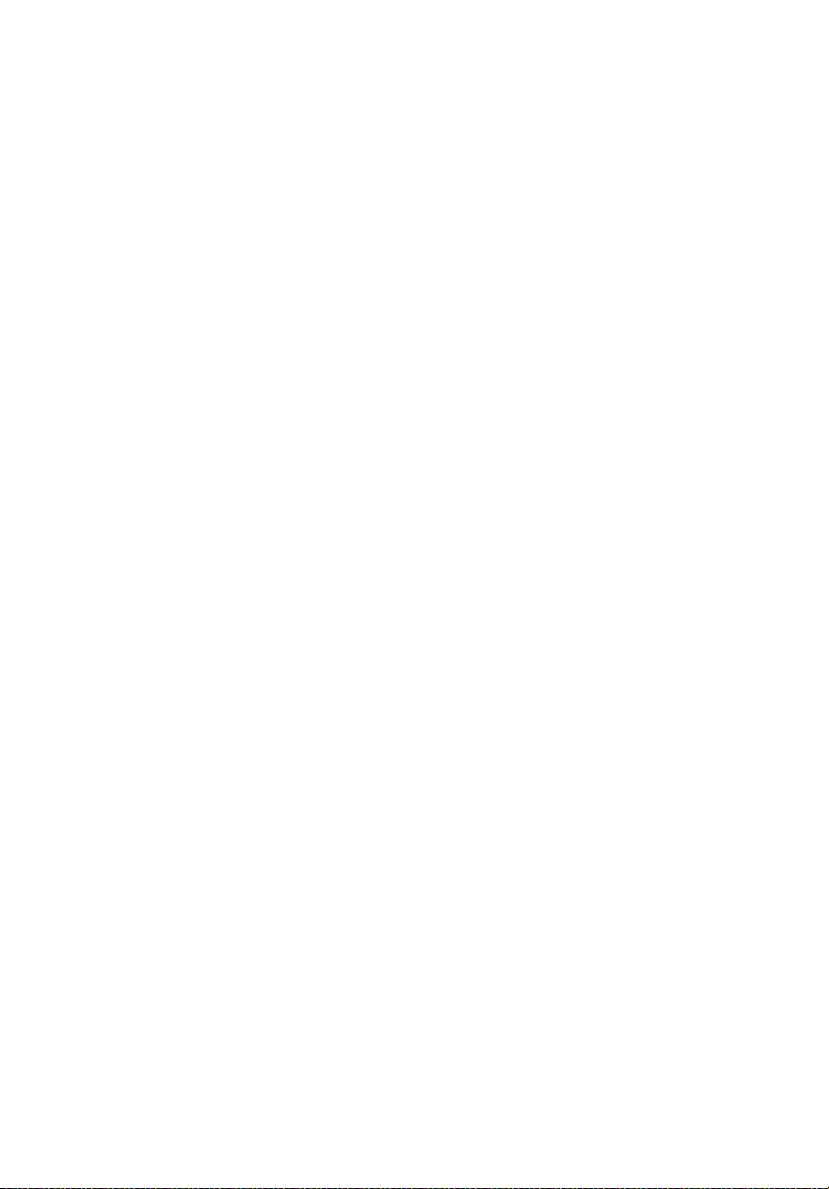
Trikčių diagnostika ir šalinimas 37
LED ir įspėjimų reikšmių sąrašas 41
Lempos keitimas 42
Prie lubų montuojamo laikiklio montavimas 43
Techniniai duomenys 46
Sutaikomumo režimai 49
Reglamentai ir saugos pranešimai 50
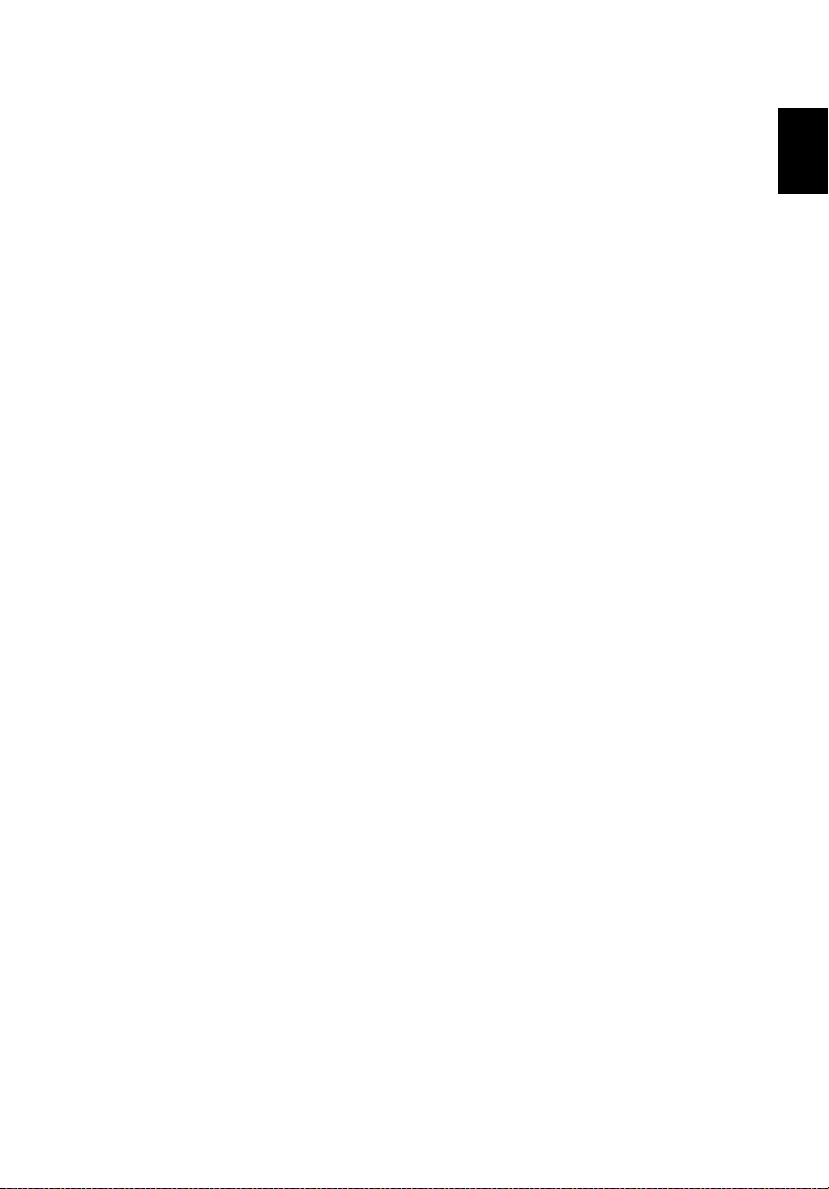
Lietuvių
Įvadas
Gaminio savybės
Šis gaminys yra vienos mikroschemos DLP® vaizdo projektorius. Išsiskiriančios
savybės:
• DLP
• S5201M/T111B/PS-X11M: savoji 1024 x 768 vaizdo elementų XGA skiriamoji
• „Acer ColorBoost“ technologijos perteikiamos realios spalvos sukuria gyvus ir
• Didelis ryškumo ir kontrasto santykis.
• Įvairūs rodymo režimai ,kad aparatą būtų galima optimaliai naudoti esant
• suderinamas su NTSC/PAL/SECAM sistemomis ir palaiko HDTV (720p, 1080i).
• dėl mažesnių energijos sąnaudų ir ekonominio (ECO) režimo pailgėja lempos
• „Acer EcoProjection“ technologija užtikrina sumanų energijos valdymą ir fizinį
• „Empowering“ mygtuku galima valdyti „Acer Empowering Technology“ funkcijas
• Naujausia skaitmeninė trapecinių iškraipymų korekcija užtikrina optimalų
• Daugiakalbis ekraninis (OSD) meniu.
• nuotolinio valdymo pultas su visomis funkcijomis
• P5403/N243/PN-SX12: Rankinio fokusavimo projekcinis objektyvas vaizdo
• 2X skaitmeninis vaizdo mastelio keitimas ir panoraminio vaizdo keitimo
• Suderinamas su operacinėmis sistemomis
• LAN nuostatos įgalina valdyti projektorių nuotoliniu būdu, pasitelkiant
• Galimybė rodyti 3D vaizdus
®
technologija.
geba.
P5403/N243/PN-SX12: savoji 1400 x 1050 vaizdo elementų SXGA+ skiriamoji
geba.
Palaikomas vaizdo formatas „Auto“ (automatinis) / 4:3 / 16:9.
S5301WM/T121B/PS-W11M: savoji 1280 x 800 vaizdo elementų WXGA
skiriamoji geba
Palaikomas vaizdo formatas „Auto“ (automatinis) / „Full“ (visas) / 4:3 / 16:9 /
„L.Box“ (laiškų dėžutė)
tikroviškus vaizdus
įvairioms situacijoms.
tinkamumo eksploatuoti laikas
efektyvumo gerinimą
(„Acer eView“, „eTimer“, „eOpening“, „ePower Management“), kad lengviau
būtų galima nustatyti nuostatas
pateikčių demonstravimą.
mastelį keičia iki 1,3X.
funkcija.
žiniatinklio naršyklę
®
Windows® 2000, XP, 7 ir Vista®.
1
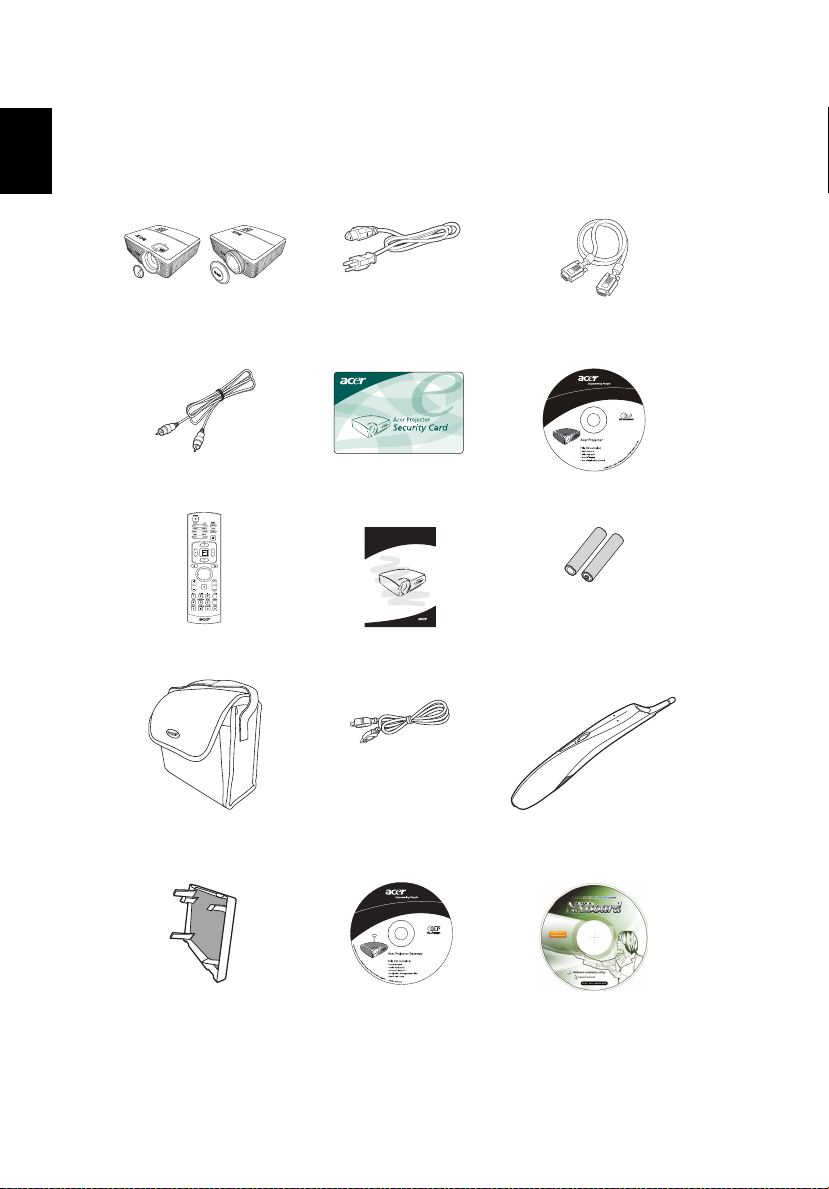
2
Lietuvių
Acer Projector
Quick Start Guide
Pakuotės turinys
Projektoriaus pakuotėje yra visi toliau nurodyti daiktai. Patikrinkite, ar prietaisas
sukomplektuotas. Jei ko nors trūksta, nedelsdami susisiekite su pardavėju.
Projektorius ir objektyvo
dangtelis
Kompozitinis vaizdo kabelis Apsaugos kortelė Vartotojo vadovas (CD-ROM)
Nuotolinio valdymo pultas Greito parengimo darbui
Dėžė – krepšys USB laidas (skirtas S5201M/
Maitinimo laidas VGA kabelis
vadovas
T111B/PS-X11M/S5301WM/
T121B/PS-W11M)
Interaktyvus rašiklis (skirtas
S5201M/T111B/PS-X11M/
S5301WM/T121B/PS-W11M)
Elementas x 2
Dulkių filtras
(pasirenkami)
„Acer“ projektoriaus tinklų
sietuvas (CD-ROM) (skirtas
S5201M/T111B/PS-X11M/
S5301WM/T121B/PS-W11M)
Dialoginė mokomoji
programinė įranga (CD-ROM)
(skirta S5201M/T111B/
PS-X11M/S5301WM/T121B/
PS-W11M)

Lietuvių
Projektoriaus apžvalga
(P5403/N243/PN-SX12)
(S5201M/T111B/PS-X11M/
S5301WM/T121B/PS-W11M)
DC OUT
47683 521910
12 121411
15
13
67 83 421 9 16 10
(S5201M/T111B/PS-X11M/S5301WM/
T121B/PS-W11M)
(P5403/N243/PN-SX12)
Projektoriaus vaizdas
Priekis ir viršus
3
5
1
2
3
4
1
6
7
2
3
8
4
5
7
8
# Aprašymas # Aprašymas
Maitinimo mygtukas ir maitinimo
1
indikatorius LED
2 Projektavimo lęšis 6
5 Valdymo skydelis
Mastelio keitimo žiedas
3 Keltuvo mygtukas 7 Fokusavimo žiedas
4 Objektyvo dangtelis 8 Nuotolinio valdymo signalo imtuvas
Galinė pusė
# Aprašymas # Aprašymas
1 Nuotolinio valdymo signalo imtuvas 9 S-VIDEO įvesties jungtis /
2 USB jungtis (B tipo)
3 LAN (RJ45 prievadas, skirtas 10/
100M eternetui)
4 HDMI jungtis 11 Mikrofono įvesties jungtis
5 USB jungtis (A tipo) 12 Posvyrio reguliavimo rankenėlė
6 RS232 jungtis 13 Maitinimo lizdas
7 Monitoriaus kilpinės išvesties jungtis 14 12 V pastoviosios srovės išvesties
8 Kompiuterio analoginio signalo /
HDTV / komponentinės vaizdo
įvesties jungtis (VGA IN 1 / VGA IN
2)
kompozitinė vaizdo įvesties jungtis
10 Garso įvesties jungtis / garso
išvesties jungtis
jungtis
15 „Kensington™“ tipo užrakto
prievadas
16 Garso įvesties jungtis (kair. / deš.)
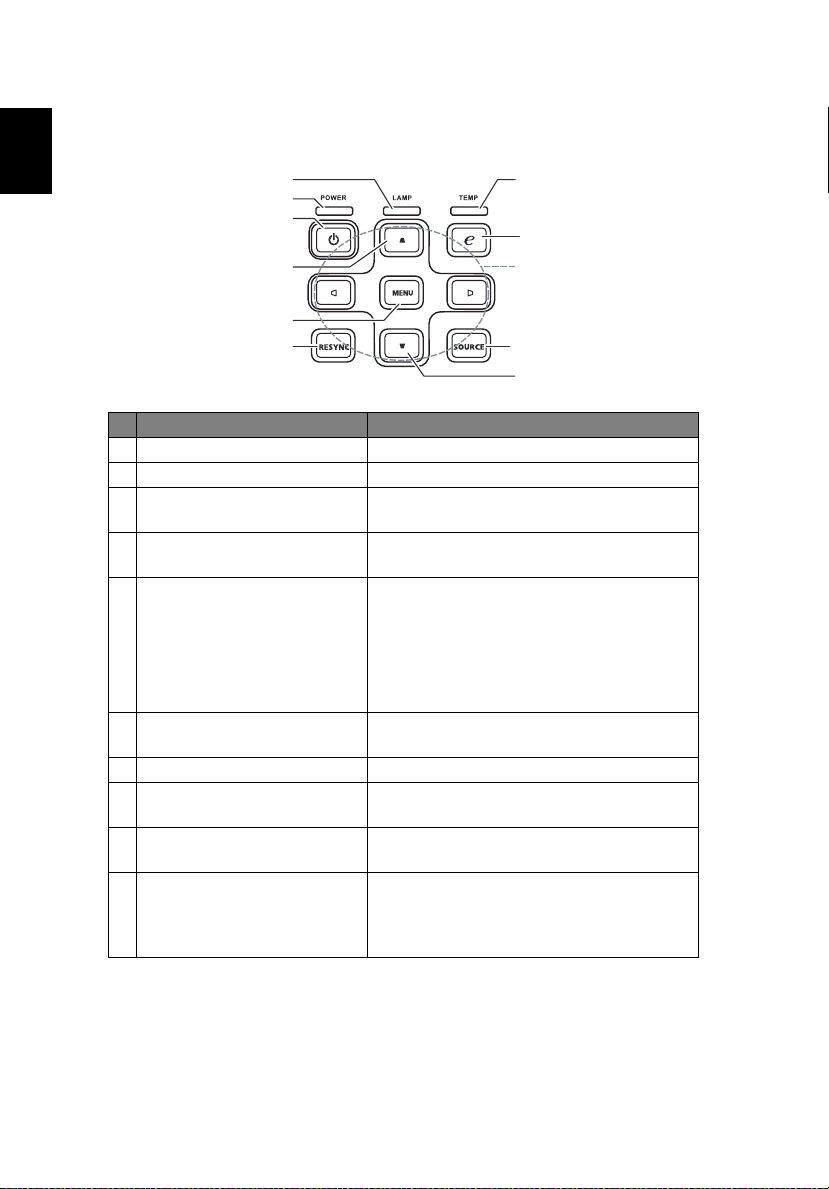
4
Lietuvių
Valdymo skydelis
1
2
3
5
6
# Funkcija Aprašymas
1 LAMP Lempos indikatoriaus lemputė
2 POWER (MAITINIMAS) Maitinimo indikatorius LED
3 Įjungimo mygtukas Žiūrėkite „Projektoriaus įjungimas ir
išjungimas“ skyrių.
4 Keystone (iškraipymų
korekcija)
5MENU
Koreguojamas vaizdo iškraipymas dėl
projektoriaus posvyrio (± 40 laipsnių).
• Paspauskite mygtuką MENU, kad
įjungtumėte ekraninio rodymo (OSD)
meniu. Norėdami atlikti veiksmus OSD
meniu arba iš jo išeiti, pakartokite
ankstesnį veiksmą.
7
8
94
10
4
• Patvirtinkite pasirinktus elementus.
6 RESYNC Projektorius automatiškai pritaikomas prie
įvesties šaltinio.
7 TEMP Temperatūros indikatoriaus lemputė
8 Spartusis klavišas Unikali „Acer“ funkcija: eView, eTimer,
9 Keturi krypties pasirinkimo
mygtukai
10 SOURCE (ŠALTINIS) Paspaudus mygtuką „SOURCE (ŠALTINIS)“,
eOpening, ePower Management.
Pasirenkamas elementas arba koreguojamas
pasirinktas elementas.
pasirenkamas RGB, komponentinis, S-
VIDEO, kompozitinis, HDMI™ arba HDTV
šaltinis.

Lietuvių
Nuotolinio valdymo pulto mygtukų išdėstymas
# Funkcija Aprašymas
1 Infrared transmitter
(Infraraudonųjų sp.
siųstuvas)
2 POWER (MAITINIMAS) Žr. skyrių „Projektoriaus įjungimas ir išjungimas“.
3 FREEZE (FIKSUOTI) Ekrano vaizdui sustabdyti.
4 RESYNC
(SINCHRONIZUOTI IŠ
NAUJO)
5 BACK (ATGAL) Grąžina į ankstesnį pasirinkimą.
6 Iškraipymų
7Pelės
8 Keturi krypties
9 VOL +/- Padidinamas / sumažinamas garsumas.
10
korekcija
Keturi krypties
pasirinkimo
mygtukai
mygtukas
pasirinkimo
kilimėliai
Empowering Key
(Spartusis klavišas)
Siunčia signalus į projektorių.
Projektorius automatiškai pritaikomas prie įvesties
šaltinio.
Koreguojamas vaizdo iškraipymas dėl projektoriaus
posvyrio (±40 laipsnių).
Naudojami nuostatoms pasirinkti arba pasirinktims
pakeisti.
Ši funkcija negalima su projektorium.
Keturiomis kryptimis parenka daugialypės terpės failus.
Įgalina unikalias „Acer“ funkcijas: „eView“ (el. peržiūrą),
„eTimer“ (el. laikmatis), „eOpening“ (el. atidarymą),
„ePower Management“ (el. maitinimo valdymą).
5
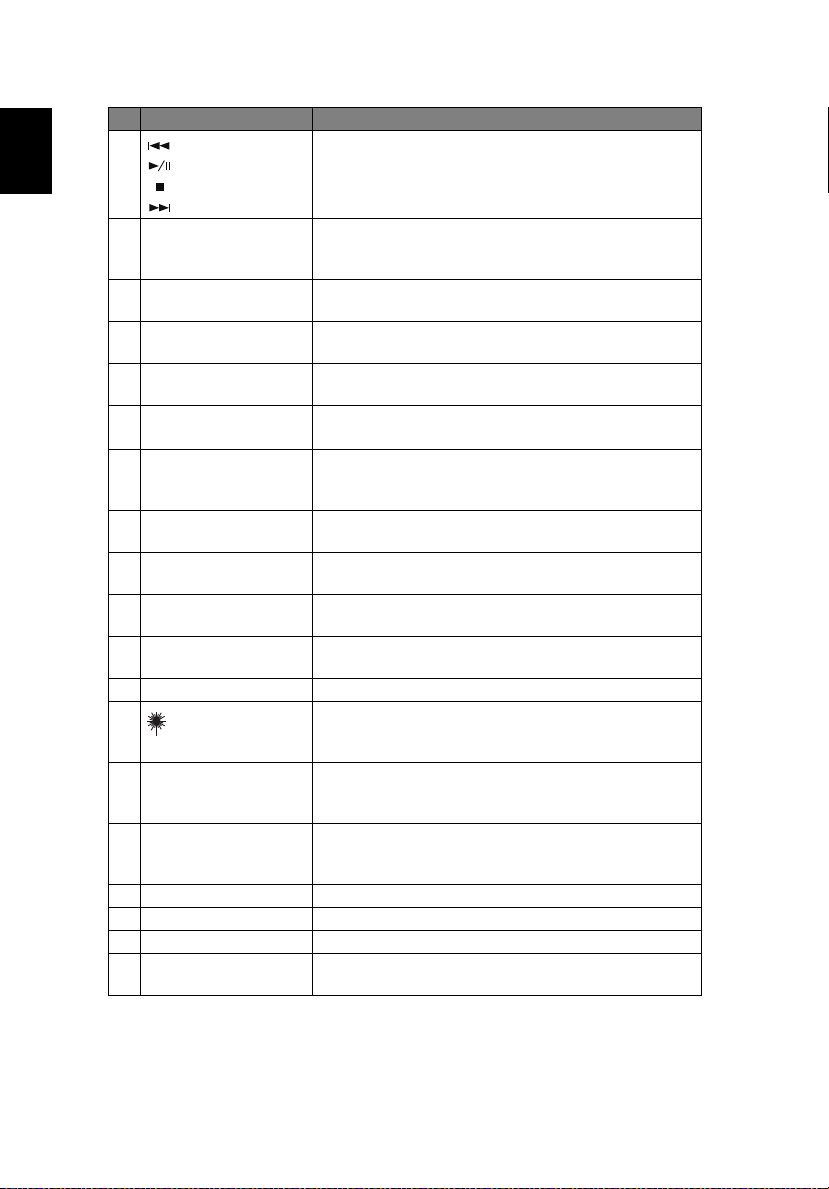
6
Lietuvių
# Funkcija Aprašymas
11
12 VGA Šaltiniui pakeisti į VGA. Ši jungtis palaiko analog. RGB,
13 COMPONENT
14 SD/USB A Skirta pakeisti šaltinį į SD/USB A. Šis projektorius palaiko
15 HDMI™/DVI Skirta pakeisti šaltinį į HDMI™ / DVI (modeliui su HDMI™
16 Keypad 0-9
17 Laser pointer window
18 HIDE (SLĖPTI) Paspaudus mygtuką HIDE, vaizdas ekraneneberodomas,
19 ASPECT RATIO
20 SOURCE (ŠALTINIS) Pasirenkamas RGB, komponentinis, „S-Video“,
21 ZOOM (MASTELIO
22 ENTER (ĮVESTI) Patvirtina pasirinktus elementus.
23
24 MENU (MENIU) Įjungia ekraninio rodymo (OSD) meniu. Norėdami atlikti
25 PAGE ^/v Tik kompiuterio režimu. Šį mygtuką naudokite
26 S-VIDEO Šaltiniui pakeisti į „S-Video“.
27 VIDEO (VAIZDAS) Šaltiniui pakeisti į „Composite video“ (kompozitinį vaizdą).
28 USB B Skirta pakeisti šaltinį į USB B.
29 LAN/WiFi Šaltiniui pakeisti į LAN/WiFi (su LAN / belaidžiu tinklu
Atsukti atgal
Leisti / pristabdyti
Sustabdyti
Greitai pirmyn
(KOMPONENTINIS)
(Klaviatūra 0-9)
(Lazerinės rodyklės
langas)
(Vaizdo Santykis)
KEITIMAS)
Lazeris
Atsuka atgal / leidžia / pristabdo / sustabdo / greitai leidžia
pirmyn leidžiamus daugialypės terpės failus.
YPbPr (480p/576p/720p//1080i/1080p) ir YCbCr (480i/
576i).
Šaltiniui pakeisti į „Component video“ (komponentinį
vaizdą). Ši jungtis palaiko YPbPr.
įvairius nuotraukų / garso / vaizdo failų formatus.
/ DVI jungtimi).
Skaitmeniniais mygtukais 0~9 į parinktį „Setting >
Security“ (saugos nuostatos) įvedamas slaptažodis.
Uždega lazerinės rodyklės lemputę, kai nuspaustas
lazerio mygtukas.
dar kartą jį paspaudus vaizdas rodomas vėl.
Norimam vaizdo santykiui pasirinkti (autom./4:3/16:9).
kompozitinis, HDMI™ arba HDTV šaltinis.
Projektoriaus rodomas vaizdas padidinamas arba
sumažinamas.
Skleidžia matomą lazerio rodyklės šviesą pristatymo
metu. Šios funkcijos nėra Japonijos rinkai skirtuose
gaminiuose.
veiksmus OSD meniu arba iš jo išeiti, pakartokite
ankstesnį veiksmą.
pasirinkdami kitą arba ankstesnį puslapį. i funkcija
galima tik prisijungus prie kompiuterio USB kabeliu.
suderinamiems modeliams).
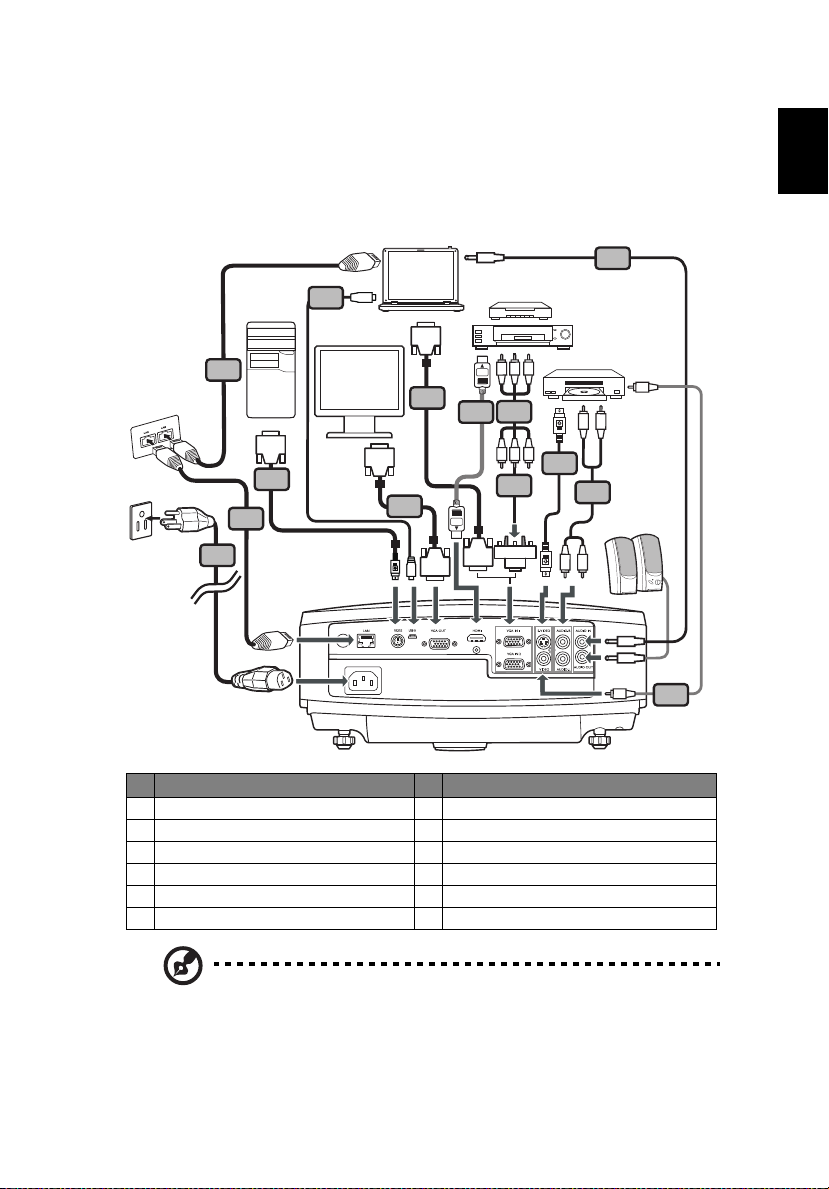
Lietuvių
Darbo pradžia
RS232
RBG
RBG
HDTV adapter
D-Sub
D-Sub
11
7
D-Sub
D-Sub
2
5
6
4
5
2
1
Y
R
W
R
W
98
3
Y
10
10
USB
USB
DVD grotuvas, TV
priedėlis, HDTV imtuvas
VGA
RS232
„S-Video“ /
vaizdo išvestis
Garsiakalbiai
Ekranas
Projektoriaus prijungimas
• P5403/N243/PN-SX12
7
# Aprašymas # Aprašymas
1 Maitinimo laidas 7 RS232 kabelis
2 VGA kabelis 8 HDMI kabelis
3 VGA dalies vaizdo / HDTV adapteris 9 3 RCA komponentinis kabelis
4 Kompozitinis vaizdo kabelis 10 RJ45 kabelis
5 Garso kabelis 11 USB kabelis
6 „S-Video“ kabelis
Pastaba:norėdami užtikrinti, kad prie kompiuterio prijungtas
projektorius veiktų gerai, patikrinkite, ar vaizdo rodymo režimas
suderinamas su projektoriumi.

8
Lietuvių
MIC.
RS232
RBG
RBG
HDTV adapter
D-Sub
D-Sub
12
7
D-Sub
D-Sub
2
6
4
5
2
1
Y
5
R
W
98
3
Y
10
10
11
USB
USB
DC OUT
DVD grotuvas, TV
priedėlis, HDTV imtuvas
VGA
RS232
„S-Video“ /
vaizdo išvestis
Ekranas
Mikrofonas
Garsiakalbiai
• S5201M/T111B/PS-X11M/S5301WM/T121B/PS-W11M
# Aprašymas # Aprašymas
1 Maitinimo laidas 7 RS232 kabelis
2 VGA kabelis 8 HDMI kabelis
3 VGA dalies vaizdo / HDTV adapteris 9 3 RCA komponentinis kabelis
4 Kompozitinis vaizdo kabelis 10 RJ45 kabelis
5 Garso kabelis 11 USB kabelis
6 „S-Video“ kabelis 12* USB atmintinės įtaisas
Pastaba: norėdami užtikrinti, kad prie kompiuterio prijungtas
projektorius veiktų gerai, patikrinkite, ar vaizdo rodymo režimas
suderinamas su projektoriumi.
Pastaba: "*" USB atminties įtaiso apribojimas, nepalaiko maitinimo.
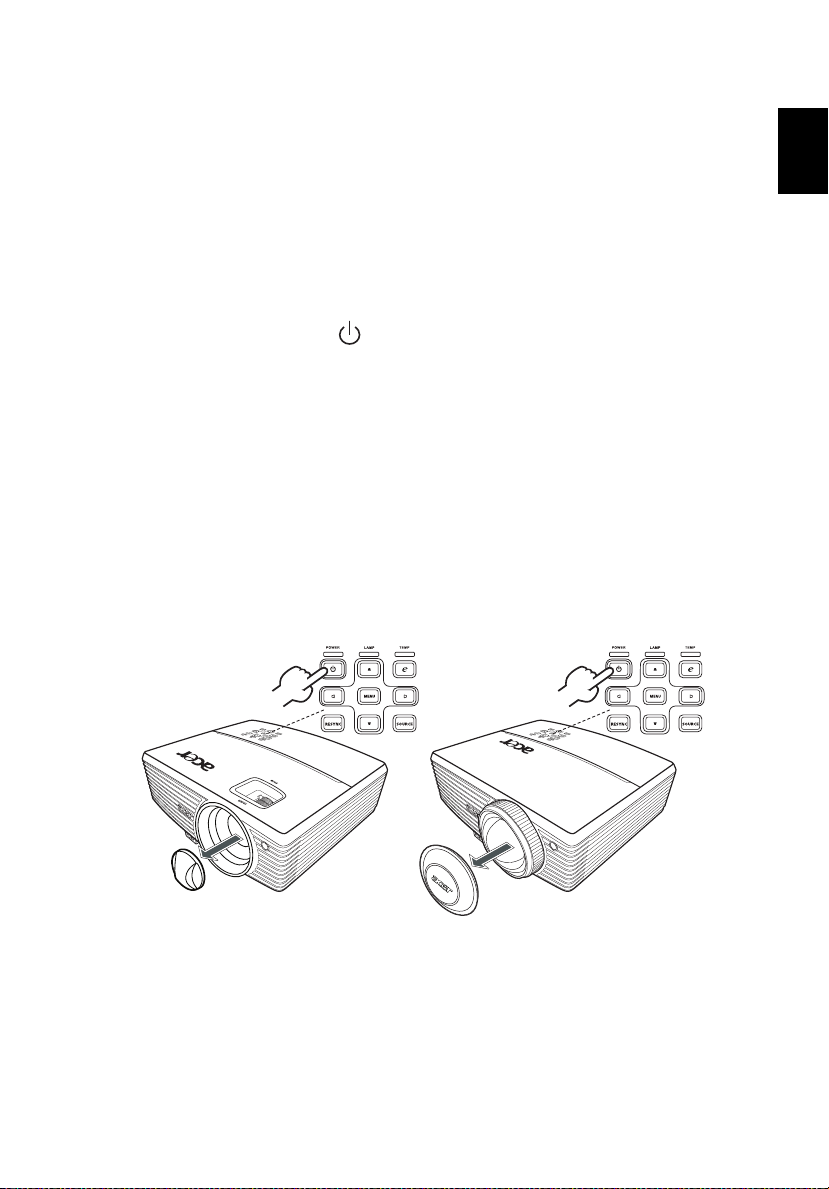
Lietuvių
Projektoriaus įjungimas ir išjungimas
2&3
1
Objektyvo
dangtelis
2&3
1
Objektyvo
dangtelis
Projektoriaus įjungimas
1 Nuimkite objektyvo dangtelį.
2 Patikrinkite, ar maitinimo laidas ir signalo kabelis gerai prijungti. Maitinimo
indikatoriaus šviesos diodas (LED) užsidega raudonai.
3 Projektorius įjungiamas valdymo skydelyje arba nuotolinio valdymo pulte
paspaudžiant mygtuką (POWER): maitinimo indikatoriaus LED
užsidega mėlynai.
4 Įjunkite šaltinį (kompiuterį, nešiojamąjį kompiuterį, vaizdo grotuvą ir pan.).
Projektorius šaltinį aptinka automatiškai.
• Jei ekrane rodomos piktogramos „Lock (Fiksuoti)“ ir „Source (Šaltinis)“, tai
reiškia, kad projektoriaus programoje užfiksuotas tam tikro tipo šaltinis,
tačiau tokio tipo įvesties signalo jis neaptiko.
• Jei ekrane rodoma piktograma „No Signal (Nėra signalo)“, patikrinkite, ar
gerai prijungtas signalo kabelis.
• Jei kartu prijungiate prie įvairių šaltinių, įvestims perjungti naudokite
prietaisų skydo arba nuotolinio valdymo pulto mygtuką „SOURCE
(Šaltinis)“, arba tiesioginį nuotolinio valdymo pulto šaltinio mygtuką.
9

10
Lietuvių
Projektoriaus išjungimas
1Norėdami išjungti vaizdo projektorių, paspauskite maitinimo mygtuką.
Pasirodo šis pranešimas:
„Please press power button again to complete the shutdown process.
(Maitinimo mygtuką paspauskite dar kartą, kad išjungimo procesas būtų
užbaigtas.)“
Maitinimo mygtuką paspauskite vėl.
2 Išjungus projektorių, maitinimo indikatorius LED užsidega RAUDONAI ir
greitai mirksi, o ventiliatorius (-iai) dar veikia apie 2 minutes, kad sistema
tinkamai atvėstų.
3 Kol maitinimo laidas yra įjungtas, galite paspausti maitinimo mygtuką, kad
tuoj pat vėl įjungtumėte projektorių bet kuriuo metu per 2 minučių
išsijungimo procesą.
4 Kai sistema atvėsta, maitinimo indikatorius LED nustoja mirksėti ir pradeda
šviesti pastovia raudona spalva, reiškiančia, kad projektorius yra
parengties režime.
5 Dabar saugu atjungti maitinimo laidą.
Įspėjamieji indikatoriai:
• „Projector Overheated. Lamp will automatically turn off soon.
(Projektorius perkaito. Netrukus lempa išsijungs automatiškai)“.
Šis ekraninis pranešimas reiškia, kad projektorius perkaito. Lempa
automatiškai išsijungia, projektorius taip pat automatiškai išsijungia, o
temperatūros indikatorius LED pradeda degti pastovia raudona spalva.
Kreipkitės į vietinį pardavėją arba techninio aptarnavimo centrą.
• „Fan fail. Lamp will automatically turn off soon. (Ventiliatorius
sugedo. Netrukus lempa išsijungs automatiškai)“.
Šis ekraninis pranešimas reiškia, kad ventiliatorius sugedo. Lempa
automatiškai išsijungia, projektorius taip pat automatiškai išsijungia, o
temperatūros indikatorius LED pradeda mirksėti. Kreipkitės į vietinį
prekybos agentą arba techninio aptarnavimo centrą.
Pastaba:
Jei projektorius išsijungia automatiškai, o LED indikatorius
šviečia pastovia raudona spalva, kreipkitės į vietos prekybos agentą
arba techninio aptarnavimo centrą.
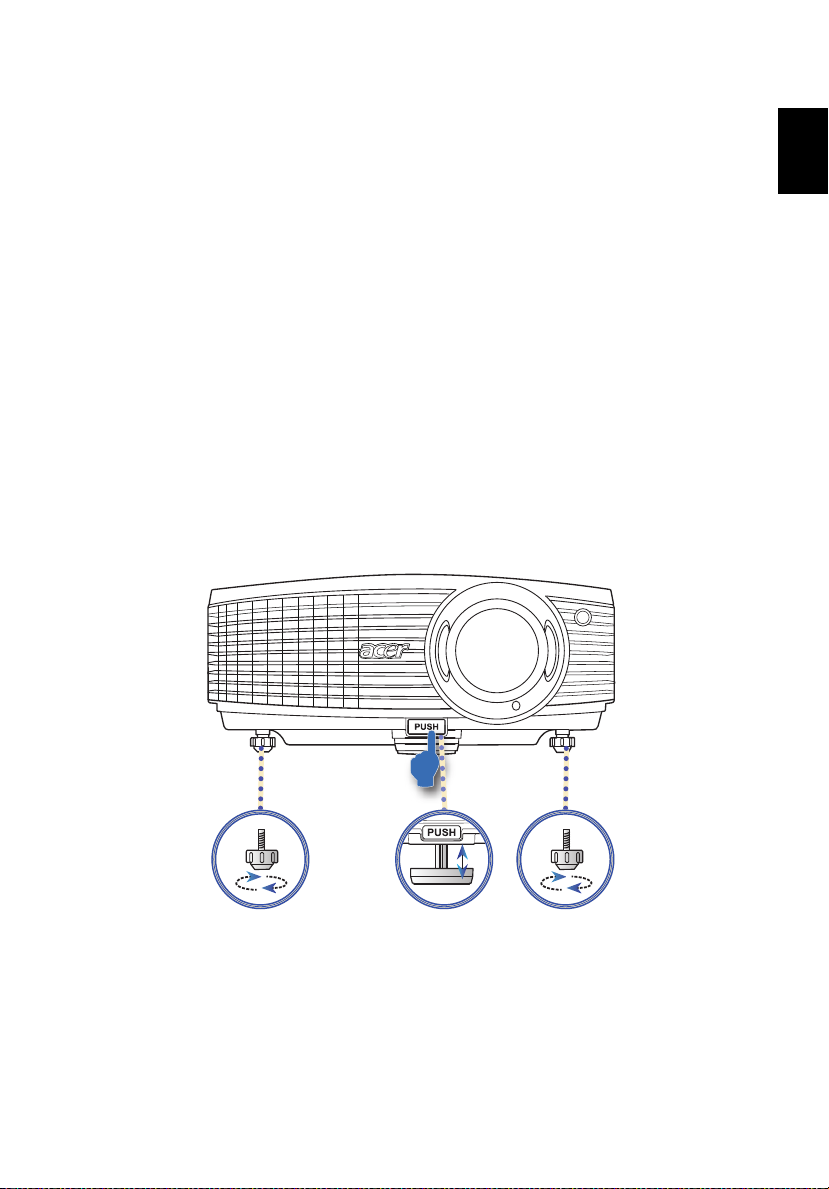
Lietuvių
Projektuojamo vaizdo reguliavimas
Posvyrio reguliavimo
rankenėlė
Keltuvo atrama
Keltuvo
mygtukas
Posvyrio reguliavimo
rankenėlė
Projektuojamo vaizdo aukščio reguliavimas
Projektuojamo vaizdo aukščiui reguliuoti projektoriuje įtaisytos pakeliamosios kojos.
Norėdami pakelti vaizdą:
1 Nuspauskite keltuvo atramos paleidimo mygtuką.
2 Pakelkite paveiksliuką iki pageidaujamo aukščio kampo, ir paleiskite
mygtuką, kad keltuvo atrama užsifiksuotų.
3 posvyrio reguliavimo rankenėle nustatykite rodymo kampą.
Norėdami nuleisti vaizdą:
1 Nuspauskite keltuvo atramos paleidimo mygtuką.
2 Nuleiskite paveiksliuką iki pageidaujamo aukščio kampo ,ir paleiskite
mygtuką, kad keltuvo atrama užsifiksuotų.
3 posvyrio reguliavimo rankenėle nustatykite rodymo kampą.
11
1
3 3
2

12
Lietuvių
C
A
B
3 m
Norimas atstumas
Aukštis:
126 cm
Aukštis:
165 cm
Nuo
pagrindo
iki vaizdo
viršaus
M
a
k
s
.
e
k
r
a
n
o
d
y
d
i
s
M
i
n
.
e
k
r
a
n
o
d
y
d
i
s
75"
98"
Kaip optimizuoti vaizdo dydį ir atstumą
Toliau pateiktoje lentelėje galima rasti, koks yra optimalus vaizdo dydis, kai
projektorius pastatomas norimu atstumu nuo ekrano.
• P5403/N243/PN-SX12
jei projektorius yra 3 m atstumu nuo ekrano, geros kokybės vaizdą galima matyti, kai
jo įstrižainė yra 75-98 coliai.
Pastaba: atminkite, kad, kaip parodyta pavyzdyje, aparatą pastačius
3 m atstumu, vaizdo aukštis nuo pagrindo turi būti 165 cm.
Norimas
atstumas
(m)
< A >
Minimalus ekrano dydis (min. mastelis) Maksimalus ekrano dydis (maks. mastelis)
Įstrižainė
(coliais)
< B >
P (cm) x A (cm)
Nuo pagrindo
iki vaizdo
viršaus (cm)
< C >
Įstrižainė
(coliais)
< B >
P (cm) x A (cm)
Nuo pagrindo
iki vaizdo
viršaus (cm)
< C >
1 25 51 x 38 42 33 66 x 50 56
1,5 38 76 x 57 64 49 99 x 75 83
2 50 102 x 76 84 65 132 x 99 109
2,5 63 127 x 95 106 81 166 x 124 136
3 75 152 x 114 126 98 199 x 149 165
3,5 88 178 x 133 148 114 232 x 174 192
4 100 203 x 152 168 130 265 x 199 219
4,5 113 228 x 171 190 147 298 x 224 248
5 125 254 x 190 211 163 331 x 248 274
6 150 305 x 228 253 196 397 x 298 330
7 175 355 x 266 295 228 464 x 348 384
8 201 406 x 305 338 261 530 x 397 440
9 226 457 x 343 381 293 596 x 447 493
10 251 508 x 381 423 326 662 x 497 549
11 276 558 x 419 465 359 728 x 546 605
12 301 609 x 457 507 391 795 x 596 658
Mastelio keitimo santykis: 1,3 x
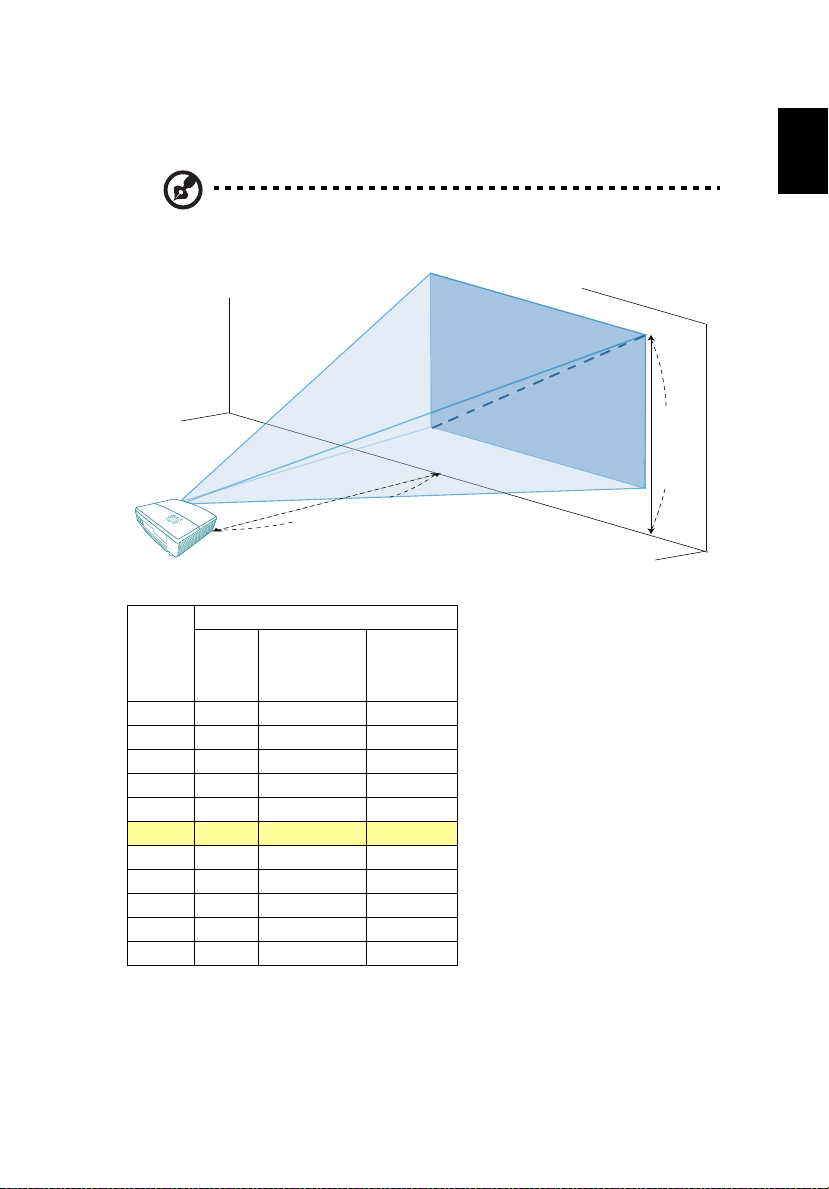
13
Lietuvių
C
A
B
2 m
Norimas atstumas
Aukštis:
320 cm
Nuo
pagrindo
iki vaizdo
viršaus
161"
• S5201M/T111B/PS-X11M
jei projektorius yra 2 m atstumu nuo ekrano, geros kokybės vaizdą galima matyti, kai
jo įstrižainė yra 161 coliai.
Pastaba: atminkite, kad, kaip parodyta pavyzdyje, aparatą pastačius
2 m atstumu, vaizdo aukštis nuo pagrindo turi būti 320 cm.
Norimas
atstumas
(m)
< A >
Įstrižainė
(coliais)
< B >
Ekrano dydis
P (cm) x A (cm)
Nuo pagrindo
iki vaizdo
viršaus (cm)
< C >
0,5 40 82 x 61 80
0,8 65 131 x 98 128
1,1 89 180 x 135 176
1,4 113 230 x 172 224
1,7 137 279 x 209 272
2 161 328 x 246 320
2,3 186 377 x 283 368
2,6 210 426 x 320 416
2,9 234 475 x 357 464
3,2 258 525 x 393 511
3,7 299 607 x 455 591
Mastelio keitimo santykis: 1,0 x

14
Lietuvių
C
A
B
2 m
Norimas atstumas
Aukštis:
281 cm
Nuo
pagrindo
iki vaizdo
viršaus
189"
• S5301WM/T121B/PS-W11M
jei projektorius yra 2 m atstumu nuo ekrano, geros kokybės vaizdą galima matyti, kai
jo įstrižainė yra 189 coliai.
Pastaba: atminkite, kad, kaip parodyta pavyzdyje, aparatą pastačius
2 m atstumu, vaizdo aukštis nuo pagrindo turi būti 281 cm.
Norimas
atstumas
(m)
< A >
Įstrižainė
(coliais)
< B >
Ekrano dydis
P (cm) x A (cm)
Nuo pagrindo
iki vaizdo
viršaus (cm)
< C >
0,5 47 102 x 64 70
0,6 57 122 x 77 84
0,7 66 143 x 89 98
0,8 76 163 x 102 112
0,9 85 184 x 115 126
1 95 204 x 128 140
1,5 142 306 x 191 210
2 189 408 x 255 281
2,5 237 510 x 319 351
3 284 612 x 383 421
3,5 332 714 x 446 491
Mastelio keitimo santykis: 1,0 x

15
Lietuvių
D
B
C
A
Norimas atstumas
Aukštis:
84 cm
Nuo
pagrindo iki
vaizdo
viršaus
50"
Norimas
vaizdo dydis
1,5 m
2,0 m
Kaip gauti norimą vaizdo dydį, reguliuojant atstumą
ir mastelį
Toliau pateiktoje lentelėje parodyta, kaip nustatyti norimą vaizdo dydį, reguliuojant
aparato padėtį arba mastelio keitimo žiedą
• P5403/N243/PN-SX12
norėdami nustatyti 50 colių įstrižainės vaizdą, projektorių pastatykite 1,5 arba 2,0 m
atstumu nuo ekrano ir atitinkamai pareguliuokite mastelį.
Norimas vaizdo dydis Atstumas (m) Viršus (cm)
Įstrižainė (coliais)
< A >
P (cm) x A (cm)
Maks.
mastelis
< B >
Min. mastelis
< C >
Nuo pagrindo iki vaizdo
viršaus < D >
30 61 x 46 1,2 51
40 81 x 61 1,2 1,6 67
50 102 x 76 1,5 2,0 84
60 122 x 91 1,8 2,4 101
70 142 x 107 2,1 2,8 118
80 163 x 122 2,5 3,2 135
90 183 x 137 2,8 3,6 152
100 203 x 152 3,1 4,0 168
120 244 x 183 3,7 4,8 202
150 305 x 229 4,6 6,0 253
180 366 x 274 5,5 7,2 303
200 406 x 305 6,1 8,0 337
250 508 x 381 7,7 10,0 421
300 610 x 457 9,2 505
Mastelio keitimo santykis: 1,3 x

16
Lietuvių
D
B&C
A
Norimas atstumas
Aukštis:
99 cm
Nuo
pagrindo
iki vaizdo
viršaus
50"
Norimas vaizdo
dydis
0,6 m
• S5201M/T111B/PS-X11M
Norėdami, kad vaizdo įstrižainė būtų 50 colių, projektorių nuo ekrano pastatykite
0,6 m atstumu.
Norimas vaizdo dydis Atstumas (m) Viršus (cm)
Įstrižainė (coliais)
< A >
P (cm) x A (cm)
Maks.
mastelis
< B >
Min. mastelis
< C >
30 61 x 46 0,4 0,4 59
40 81 x 61 0,5 0,5 79
50 102 x 76 0,6 0,6 99
60 122 x 91 0,7 0,7 119
70 142 x 107 0,9 0,9 139
80 163 x 122 1,0 1,0 158
90 183 x 137 1,1 1,1 178
100 203 x 152 1,2 1,2 198
120 244 x 183 1,5 1,5 238
150 305 x 229 1,9 1,9 297
180 366 x 274 2,2 2,2 357
200 406 x 305 2,5 2,5 396
250 508 x 381 3.1 3,1 495
300 610 x 457 3,7 3,7 594
Mastelio keitimo santykis: 1,0 x
Nuo pagrindo iki vaizdo
viršaus
< D >

Lietuvių
• S5301WM/T121B/PS-W11M
D
B&C
A
Norimas atstumas
Aukštis:
74 cm
Nuo
pagrindo
iki vaizdo
viršaus
50"
Norimas vaizdo
dydis
0,5 m
Norėdami, kad vaizdo įstrižainė būtų 50 colių, projektorių nuo ekrano pastatykite
0,5 m atstumu.
Norimas vaizdo dydis Atstumas (m) Viršus (cm)
Įstrižainė (coliais)
< A >
P (cm) x A (cm)
Maks.
mastelis
< B >
Min. mastelis
< C >
30 65 x 40 0,3 0,3 44
40 86 x 54 0,4 0,4 59
50 108 x 67 0,5 0,5 74
60 129 x 81 0,6 0,6 89
70 151 x 94 0,7 0,7 104
80 172 x 108 0,8 0,8 118
90 194 x 121 0,9 0,9 133
100 215 x 135 1,1 1,1 148
120 258 x 162 1,3 1,3 178
150 323 x 202 1,6 1,6 222
180 388 x 242 1,9 1,9 267
200 431 x 269 2,1 2,1 296
250 538 x 337 2,6 2,6 370
300 646 x 404 3,2 3,2 444
Mastelio keitimo santykis: 1,0 x
Nuo pagrindo iki vaizdo
viršaus
< D >
17

18
AnglųLietuvių
Vartotojo valdymo paletė
Įdiegimo meniu
Įdiegimo meniu yra ekraninis parinkčių sąrašas (OSD), skirtas projektoriui
įdiegti ir prižiūrėti. OSD naudokite tik tada, kai ekrane rodomas pranešimas „No
signal input (nėra įvesties signalo)“.
1 Paspauskite valdymo skydelio arba nuotolinio pulto mygtuką
(POWER) ir įjunkite projektorių.
2 Valdymo skydelyje arba nuotoliniame pulte paspaudę mygtuką „MENU
(meniu)“, paleisite OSD vaizdo projektoriui įdiegti ir prižiūrėti.
3 Foninis pavyzdys skirtas padėti reguliuoti kalibravimo ir lygiavimo
nuostatas, tokias kaip ekrano dydis ir atstumas, židinys ir kitas.
4 Įdiegimo meniu yra šios parinktys:
• Projection method (Projektavimo būdas)
• Menu location (Meniu padėtis)
• Keystone settings (škraipymų korekcijos nuostatos)
• Language settings (Kalbos nuostatos)
• Reset to factory default function
(Numatytųjų gamyklinių funkcijų nustatymas iš naujo)
Parinktis keiskite rodyklių aukštyn ir žemyn klavišais, rodyklių kairėn ir dešinėn klavišais
reguliuokite norimos parinkties nuostatas, o rodyklės dešinėn klavišu įeikite į pomeniu, kad
nustatytumėte funkciją. Išėjus iš meniu, naujos nuostatos įrašomos automatiškai.
5 Kad išeitumėte iš meniu ir grįžtumėte į „Acer“ pasveikinimo ekraną kada
panorėję, paspauskite mygtuką MENU.

Lietuvių
„Acer Empowering“ technologija
(S5201M/T111B/PS-X11M/
S5301WM/T121B/PSW11M)
(P5403/N243/PN-SX12)
19
Spartusis E klavišas
Acer eView Management
Acer eTimer Management
Spartusis E klavišas apima tris unikalias
„Acer“ funkcijas: „Acer eView
Management“, „Acer eTimer
Management“, „Acer eOpening
Management“ ir „Acer ePower
Management“. Klavišą spauskite
daugiau nei sekundę, kad atvertumėte
pagrindinį ekraninį meniu funkcijoms
keisti.
Paspauskite , kad įjungtumėte režimą
„Acer eView Management“.
„Acer eView Management“ funkcija
naudojama vaizdo rodymo režimui
pasirinkti. Daugiau informacijos rasite
skirsnyje „Ekraninis meniu“.
3D ir 3D sinchronizavimo funkcijos čia
siūlo galimybę greitai pasinaudotu 3 D
funkcijomis.
Paspauskite , kad įjungtumėte režimą
„Acer eTimer Management“ .
Tai priminimo funkcija pateikties
demonstravimo laikui kontroliuoti.
Daugiau informacijos rasite skirsnyje
„Ekraninis meniu“.
Acer eOpening Management
Acer ePower Management
Nuspauskite režimui „Acer eOpening
Management“ įjungti.
„Acer eOpening Management“ suteikia
naudotojui galimybę pakeisti paleidimo
langą į asmeninį paveiksliuką. Daugiau
informacijos rasite skirsnyje „Ekraninis
meniu“.
Paspauskite , kad įjungtumėte režimą
„Acer ePower Management“.
Ši funkcija įjungiama vienu sparčiuoju
klavišu ir skirta lempos bei vaizdo
projektoriaus tarnavimo laikui tausoti.
Daugiau informacijos rasite skirsnyje
„Ekraninis meniu“.

20
AnglųLietuvių
Pagrindinis
meniu
Pomeniu
Nuostata
Ekraninis (OSD) meniu
Projektoriuje įdiegti daugiakalbiai OSD meniu. Tai vartotojui suteikia galimybę
reguliuoti vaizdą ir keisti įvairias nuostatas.
Naudojimasis OSD meniu
• OSD meniu atveriamas valdymo skydelyje arba nuotolinio valdymo pulte
paspaudus mygtuką „MENU (meniu)“.
• Atvėrus OSD, mygtukais pasirenkami pagrindinio meniu elementai.
Pasirinkus norimą pagrindinio meniu elementą, paspaudžiamas mygtukas
ir patenkama į pomeniu, kuriame nustatoma funkcija.
• Naudokite mygtukus , kad pasirinktumėte norimą elementą, o
nuostatas reguliuokite mygtukais .
• Pomeniu pasirenkamas kitas norimas reguliuoti elementas ir reguliuojamas,
kaip nurodyta pirmiau.
• Nuotolinio valdymo pulte arba valdymo skydelyje paspaudus „MENU (meniu)“,
ekrane vėl rodomas pagrindinis meniu.
• Norėdami išeiti iš OSD meniu, valdymo skydelyje arba nuotolinio valdymo pulte
paspauskite mygtuką „MENU (meniu)“. OSD meniu užsiveria, o projektorius
automatiškai įrašo naujas nuostatas.

Lietuvių
Color (Spalva)
Pateikiama daug gamyklinių nuostatų, optimizuotų įvairiems
vaizdų tipams.
• Bright (Ryškus): ryškumui optimizuoti.
• Presentation (Pristatymas): pristatymo pateiktys rodomos
Display Mode
(Vaizdo režimas)
Wall color
(Sienos spalva)
Brightness
(Ryškumas)
Contrast
(Kontrast.)
Color
Temperature
(Spalv.
temperatūra)
Degamma
Color R (Raudona)
Color G (Žalia) Reguliuojama žalia spalva.
Color B (Mėlyna) Reguliuojama mėlyna spalva.
ryškiau.
• Standard (Standart): įprastai aplinkai.
• Video (Vaizdo įrašas): vaizdo įrašams atkurti ryškioje
aplinkoje.
• Education (Mokymas): Mokymo aplinkai. (skirta S5201M/
T111B/PS-X11M/S5301WM/T121B/PS-W11M)
• User (Naudot): įsimenamos vartotojo nuostatos.
Ši funkcija naudojama norint pasirinkti tinkamą spalvą,
atsižvelgiant į sienos spalvą. Galimi keli jų variantai, įskaitant
baltą, šviesiai geltoną, šviesiai mėlyną, rožinę, tamsiai žalią.
Tai kompensuoja spalvos nuokryp dl sienos spalvos, kad
vaizdo atspalvis btų teisingas.
Reguliuojamas vaizdo ryškumas.
• Paspaudus mygtuką , vaizdas patamsinamas.
• Paspaudus mygtuką , vaizdas pašviesinamas.
Ši funkcija kontroliuoja šviesiausių ir tamsiausių vaizdo dalių
skirtumą. Reguliuojant kontrastą, keičiamas vaizdo juodos ir
baltos spalvos kiekis.
• Paspaudus mygtuką , kontrastas padidinamas.
• Paspaudus mygtuką , kontrastas sumažinamas.
Reguliuojama spalvos temperatūra. Nustačius aukštesnę
spalvos temperatūrą, ekranas atrodo šaltesnis; nustačius
žemesnę, ekranas atrodo šiltesnis.
Turi poveikį tamsaus vaizdo pateikčiai. Kuo didesnė spalvų
gamos reikšmė, tuo šviesesnis vaizdas.
Reguliuojama raudona spalva.
21

22
AnglųLietuvių
Saturation
(Sodrumas)
Tint (Atspalvis)
HDMI Color
Range (HDMI
spalvų
diapazonas)
Nespalvotas vaizdo įrašo vaizdas reguliuojamas iki visiškai
sodrios spalvos.
• Paspaudus mygtuką , vaizdo spalvotumas
sumažinamas.
• Paspaudus mygtuką , vaizdo spalvotumas
padidinamas.
Reguliuojamas raudonos ir žalios spalvų balansas.
• Paspaudus , vaizdo žalios spalvos kiekis
padidinamas.
• Paspaudus mygtuką , padidinamas vaizdo raudonos
spalvos kiekis.
Reguliuoja HDMI vaizdo duomenų spalvų diapazoną, kad
apsaugotų nuo spalvų rodymo klaidos.
• „Auto“ (automatinis): automatiškai reguliuoja spalvų
diapazoną pagal žaidėjo informaciją.
• „Limited Range“ (riboto diapazono): apdoroja įvesties
vaizdą kaip riboto spalvų diapazono duomenis.
• „Full Range“ (viso diapazono): apdoroja įvesties vaizdą
kaip viso spalvų diapazono duomenis.
Pastaba: Funkcijos „Sodrumas “ ir „Atspalvis“ nepalaikomos
kompiuterio, arba HDMI (AK)
.
„HDMI Color Range“ (HDMI spalvų diapazonas) galimas
Pastaba:
tik jei įvesties signalas yra HDMI.
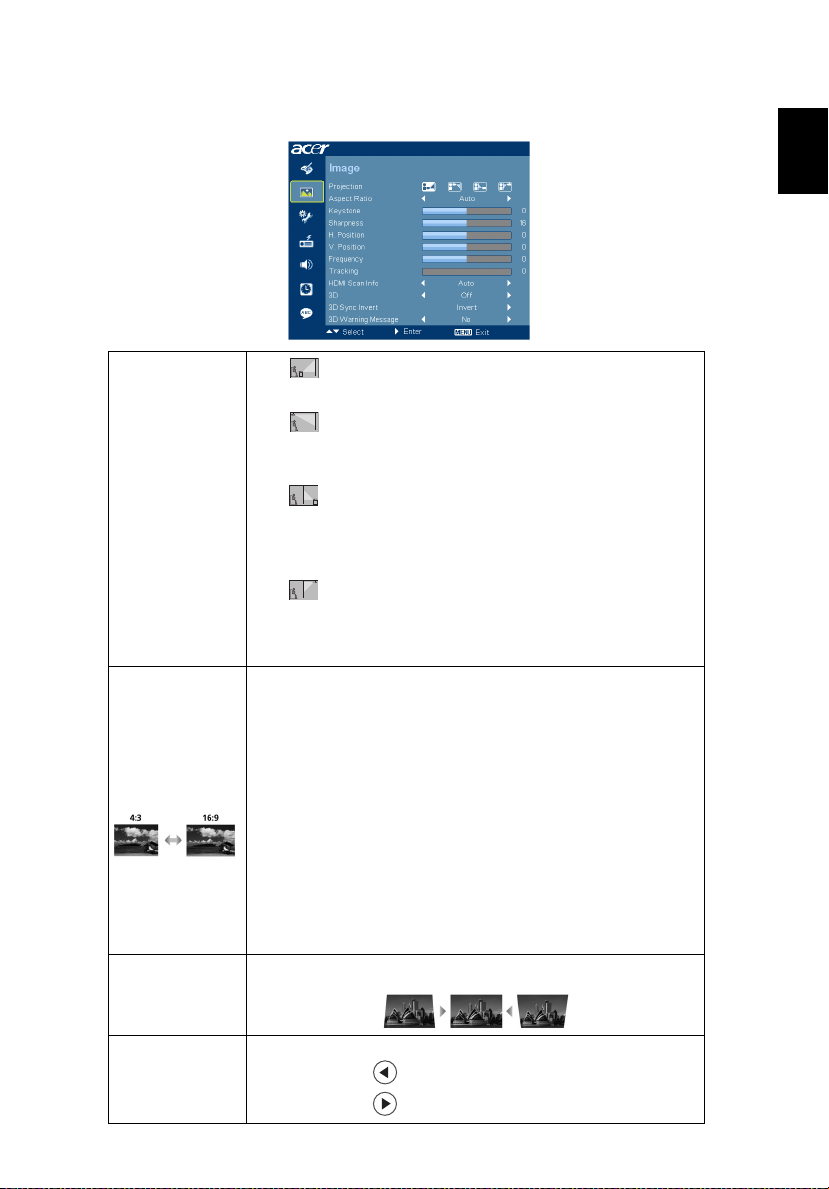
Lietuvių
Image (Vaizdas)
• Front-Desktop (prieš ekraną, ant darbastalio):
Gamyklinis numatytasis nuostatymas.
• Front-Ceiling (prieš ekraną, nuo lubų): Pasirinkus šią
funkciją, projektorius vaizdą apverčia, kai projektuoja jį
pritvirtintas prie lubų.
Projection
(vaizdo
projektavimas)
Aspect Ratio
(Vaizdo
santykis)
Keystone
(iškraipymų
korekcija)
• Rear-Desktop (už ekrano, ant darbastalio):
Pasirinkus šią funkciją, projektorius vaizdą apverčia ir
apsuka, kad vaizdas būtų projektuojamas, kai aparatas yra
pastatytas už pusskaidrio ekrano.
• Rear-Ceiling (už ekrano, nuo lubų): Pasirinkus šią
funkciją, projektorius tuo pat metu vaizdą apverčia ir
apsuka. Vaizdą galima projektuoti, kai aparatas pritvirtintas
prie lubų už pusskaidrio ekrano.
Funkcija naudojama pasirenkant norimą vaizdo santykį.
• Auto (automatinis): išlaikomas pradinis vaizdo pločio ir
aukščio santykis, o vaizdas padidinamas, kad atitiktų
savuosius horizontaliuosius ar vertikaliuosius taškus.
• 4:3: vaizdo matmenys keičiami taip, kad jis tilptų į ekraną ir
būtų rodomas santykiu 4:3.
• 16:9: vaizdo matmenys keičiami taip, kad jis tilptų į ekraną
ir būtų rodomas santykiu 16:9.
• Full (visas) (modeliui S5301WM/T121B/PS-W11M):
vaizdas bus rodomas visiškai panaudojant horizontalius ir
vertikalius vaizdo taškelius.
• L. Box (laiškų dėžutė) (modeliui S5301WM/T121B/PS-
W11M): išlaiko pradinio signalo vaizdo formatą ir padidina
vaizdą 1,333 karto.
Novērš attēla kropļojumu, ko rada projektora slīpums (± 40
grādi).
23
Reguliuojamas vaizdo aštrumas.
Sharpness
(Aštrumas)
• Paspaudus , vaizdo aštrumas sumažinamas.
• Paspaudus , vaizdo aštrumas padidinamas.

24
AnglųLietuvių
H. padėtis
(horizontali)
V. pa d ėtis
(vertikali)
Frequency
(Dažnis)
Tracking
(Stebėjimas)
HDMI Scan Info
(HDMI
nuskaitymo
informacija)
3D
3D Sync Invert
(3D
sinchronizavimo
inverteris)
3D Warning
Message (3D
įspėjimo
pranešimas)
• Paspaudus mygtuką , vaizdas patraukiamas į kairę.
• Paspaudus mygtuką , vaizdas patraukiamas į dešinę.
• Paspaudus mygtuką , vaizdas nuleidžiamas žemyn.
• Paspaudus , vaizdas pakeliamas.
Ši funkcija keičia projektoriaus atnaujinimo dažnį, kad jis atitiktų
kompiuterio grafinės plokštės dažnį. Jei vaizdo projekcijoje yra
vertikali mirganti juosta, jam pataisyti naudokite šią funkciją.
Sinchronizuojamas ekrano ir grafinės plokštės signalo laikas.
Jei vaizdas yra nestabilus ar mirga, koreguokite jį pasitelkę šią
funkciją.
Reguliuoja HDMI vaizdo ekrane „overscan“ (viso atskleisto
vaizdo) santykį.
• „Auto“ (automatinis): automatiškai reguliuoja „overscan“
(viso atskleisto vaizdo) santykį pagal žaidėjo informaciją.
• „Underscan“ (nevisas atskleistas vaizdas): HDMI vaizdas
niekada nėra atskleistas visas („overscan“).
• „Overscan“ (visas atskleistas vaizdas): HDMI vaizdas
visada atskleistas visas („overscan“).
Pasirinkus „On“ (įj.), aktyvinama DLP 3D funkcija.
• DLP 3D
Pasirinkite šį elementą naudodami DLP 3D akinius, keturių
grafikos branduolių buferį, (NVIDIA / ATI...) grafikos plokštę ir
HQFS formatų failus arba DVD su atitinkamu SW leistuvu.
• Off (Išjungti)
Išjungia 3D režimą.
Jei dėvėdami DLP 3D matote diskretų ar persidengiantį vaizdą,
gali prireikti atlikti komandą „Invert“ (Invertuoti), kad gautumėte
geriausią vaizdo kairės / dešinės sekos atitikimą ir teisingą
vaizdą (skirta DLP 3D).
Pasirinkite „On“ (įj.), kad būtų rodomas 3D įspėjimo pranešimas
.
Pastaba: Vaizdo įrašo režimas nepalaiko funkcijų „H. Postition (H. padėtis)“, „V.
Position (V. padėtis)“, „Frequency (Dažnis)“ ir „Tracking (Stebėjimas)“.
Pastaba: Funkcija „Sharpness (Aštrumas)“ nepalaikoma esant kompiuterio
režimui.
Pastaba:
3D funkciją palaiko tik VGA šaltinis. Išsamiau apie 3D režimus žiūrėkite režimų
lentelėje.

Lietuvių
Jei reikia pataisyti grafikos plokštės 3D taikomosios programos nuostatas, kad
(P5403/N243/PN-SX12)
(S5201M/T111B/PS-X11M/
S5301WM/T121B/PS-W11M)
būtų teisingas 3D ekranas.
SW leistuvai, tokie, kaip pvz., „Stereoscopic Player“ ir „DDD TriDef Media
Player“ gali palaikyti 3D formato failus. Galite atsisiųsti šiuos leistuvus iš žemiau
pateikiamo tinklalapio.
- „NVIDIA Stereoscopic“ 3D vaizdo leistuvas: http://www.nvidia.com/object/
3D_Drivers_Downloads.html
-„Stereoscopic Player“: http://www.3dtv.at/Downloads/Index_en.aspx
-DDD TriDef Media Player“: http://www.tridef.com/download/TriDef-3-DExperience-4.0.2.html
Pastaba: „3D Sync Invert (3D sinchronizavimo inverteris)“ galimas tik jei
įjungtas 3D.
Setting (Reguliavimas)
25
Menu Location
(Meniu padėtis)
Startup Screen
(Pristatymo
langas)
Parenkama OSD meniu rodymo vieta ekrane.
Naudokite šią funkciją pageidaujamam pristatymo langui
pasirinkti. Jei pakeičiate šią nuostatą, pakeitimai įsigalios po to,
kai išeisite iš OSD meniu.
• Acer: gamykloje nustatytas „Acer“ projektoriaus pristatymo
langas.
• User (Vartotojas): naudokite įsiminti paveiksliuką iš „Screen
Capture“(Momentinė ekrano kopija) funkcijos.
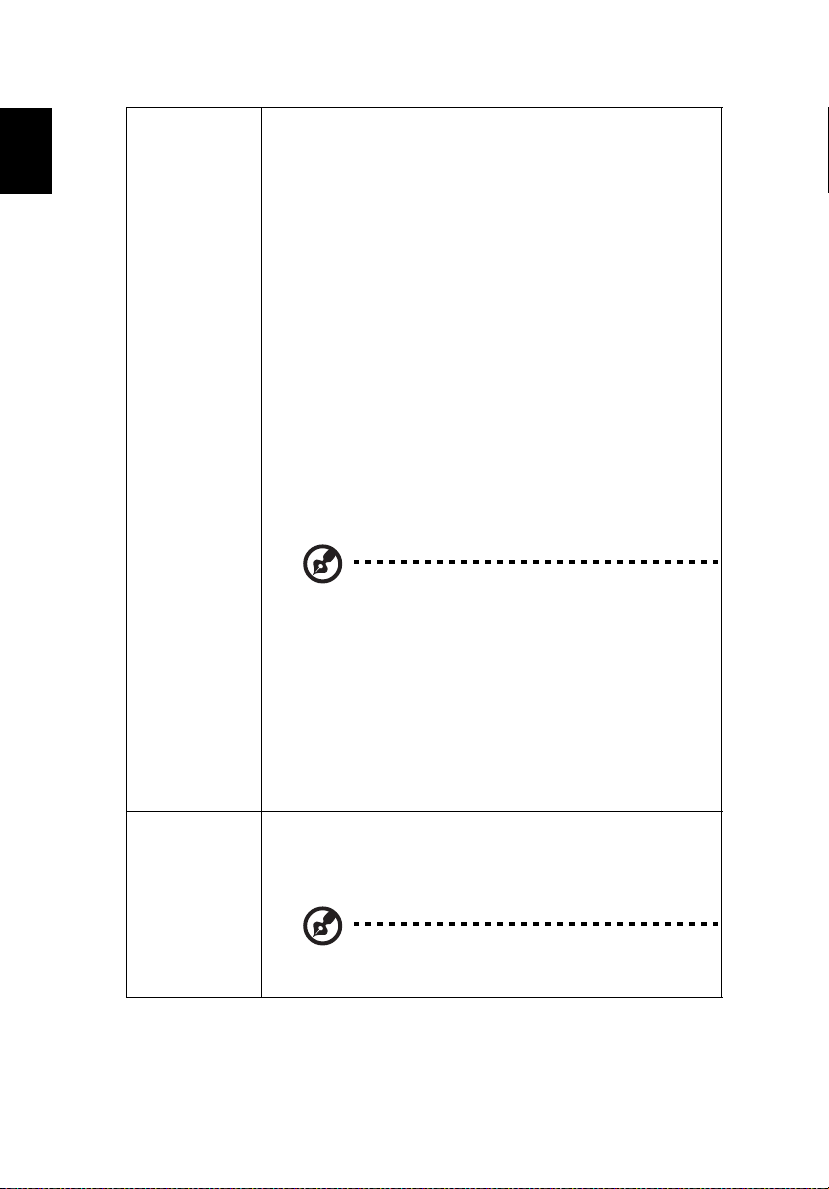
26
AnglųLietuvių
Screen Capture
(Momentinė
ekrano kopija)
Closed Caption
(Uždarieji titrai)
Naudokite šią funkciją nustatyti pristatymo langą. Vaizdui, kurį
norite naudoti kaip pristatymo langą, nustatyti laikykitės toliau
nurodytų instrukcijų.
Pastaba:
Prieš atlikdami tolesnius veiksmus, patikrinkite, ar „Keystone“
(Iškraipymų korekcija) nustatytas ties pagrindine 0 verte, o
vaizdo santykis – ties 4:3. Dėl platesnės informacijos žr. skirsnį
„Image“ (Vaizdas).
• Pakeiskite „Startup Screen“ (Pristatymo langas) iš
pagrindinės nuostatos „Acer“ į „User“ (Naudotojo).
• Nuspauskite „Screen Capture“ (Lango užfiksavimas)
pristatymo langui nustatyti.
• Veiksmui patvirtinti atsidarys dialogo langas. Pasirinkite
„Yes“ (Taip) einamajam vaizdui naudoti, jei nustatote
individualų pristatymo langą. Fiksavimo diapazonas yra
raudono trikampio sritis. Pasirinkite
„No“ (Ne), jei norite atšaukti užfiksuotą langą ir išeiti iš
ekrano režimo (OSD).
• Pasirodys pranešimas, kad vyksta lango užfiksavimas.
• Kai bus baigtas lango fiksavimas, pasirodys pranešimas ir
vėl atsiras originalus ekranas.
• Nustatytas individualus pristatymo langas, kaip parodyta
toliau, bus rodomas tada, kai bus gautas naujas įvesties
signalas arba kai perkrausite projektorių.
Pastaba:ši ekrano užfiksavimo funkcija veikia tik 4:3
vaizdo santykiu.
Pastaba: kad išgautumėte geriausią XGA modelių
pasirinkto vaizdo kokybę, prieš naudojant šią funkciją
patariama nustatyti kompiuterio skiriamąją gebą į 1024 x
768.
Pastaba: kad išgautumėte geriausią SVGA modelių
pasirinkto vaizdo kokybę, rieš naudojant šią funkciją
patariama nustatyti kompiuterio skiriamąją gebą į 800 x
600.
Pastaba: kad išgautumėte geriausią WXGA modelių
pasirinkto vaizdo kokybę, rieš naudojant šią funkciją
patariama nustatyti kompiuterio skiriamąją gebą į 1280 x
800.
Pasirenkamas norimas uždaruju titru režimas iš CC1, CC2,
CC3, CC4 (CC1 rodo titrus pagrindine jusu regiono kalba).
Pasirinkus „off (Išj.)“, titru funkcija išjungiama. Ši funkcija veikia
tik tuomet, kai pasirenkamas kompozitinis vaizdo arba S-Video
vesties signalas, o sistemos formatas yra NTSC.
Nustatykite ekrano proporciją į 4:3. Ši funkcija negalima,
kai ekrano proporcija yra „16:9“ arba 16:9 formato,
aptikto ties „Auto mode“ (Automatiniu režimu).

27
Lietuvių
Security (Apsauga)
Šiame vaizdo projektoriuje yra naudinga apsaugos funkcija, kad
administratorius galėtų kontroliuoti projektoriaus naudojimą.
Paspauskite mygtuką , kad pakeistumėte funkcijos
„Apsauga“ nuostatą. Jei apsaugos funkcija įjungta, prieš
Security
(Apsauga)
keisdami apsaugos nuostatą, pirmiausia turite įvesti
„Administrator Password (Administratoriaus slaptažodį)“.
Gamyklinis numatytasis „Administratoriaus
slaptaþodis“ yra “1234“.
• Pasirinkus „On (Įjungti)“, įjungiama apsaugos funkcija.
Turite įvesti slaptažodį, kuris priklauso nuo „Security Mode
(Apsaugos režimo)“. Išsamesnės informacijos ieškokite
skirsnyje „User Password (Vartotojo slaptažodis)“.
• Jei pasirinkta „off (Išjungti)“, projektorių galima įjungti be
slaptažodžio.
Timeout (Min.) (Delsa (min.))
Jei funkcija „Security (Apsauga)“ pasirinkta „On(Įjungti)“, galite
nustatyti delsos funkciją.
• Paspauskite mygtukus , kad pasirinktumėte delsos
trukmę.
• Diapazonas yra nuo 10 iki 990 minučių.
• Kai laikas baigiasi, pasirodo raginimas vartotojui vėl įvesti
slaptažodį.
• Funkcijos „Timeout (min) (Delsa (min.))“ gamintojo
numatytoji nuostata yra „Off (Išjungti)“.
• Kai apsaugos funkcija įjungta, vartotojo prašoma įvesti
slaptažodį įjungiant projektorių. Ir „User Password
(Naudotojo slaptažodis)“, ir „Administrator Password
(Administratoriaus slaptažodis)“gali būti pripažįstami šiame
dialogo lange.
User Password (Vartotojo slaptažodis)
• Paspaudus mygtuką , gali būti nustatomas arba
keičiamas „User Password (Vartotojo slaptažodis)“.
• Nuotolinio pulto skaitmenų klavišais nustatykite slaptažodį
ir, paspausdami mygtuką „MENU (MENIU)“, patvirtinkite.
• Skaitmenims panaikinti paspauskite .
• Kai rodomas raginimas „Confirm Password (Patvirtinti
slaptažodį)“, vėl įveskite slaptažodį.
• Slaptažodis turi būti 4-8 skaitmenų ilgio.
• Pasirinkus nuostatą „Request password only after plugging
power cord (Reikalauti slaptažodžio tik maitinimo laidą
prijungus prie el. lizdo)“, naudotojas, kiekvieną kartą
prijungęs maitinimo laidą, raginamas įvesti slaptažodį.
• Pasirinkus nuostatą „Always request password while
projector turns on (Visada reikalauti slaptažodžio įjungus
projektorių)“, naudotojas, kiekvieną kartą įjungęs vaizdo
projektorių, raginamas įvesti slaptažodį.

28
AnglųLietuvių
VGA OUT
Administrator Password (Administratoriaus slapt.)
Galite įvesti „Administrator Password (Administratoriaus
slaptažodį)“, kai pasirodo „Enter Administrator Password (Įvesti
administratoriaus slaptažodį)“ arba „Enter Password (Įvesti
slaptažodį)“ dialogo langas.
• Paspauskite , kad pakeistumėte „Administratoriaus
slaptažodį“.
• Gamyklinis numatytasis „Administratoriaus slaptažodis“ yra
“1234“.
Jei jūs pamiršote administratoriaus slaptažodį, at likite šiuos
veiksmus administratoriaus slaptažodžiui atgauti:
• įveskite unikalų 6 skaitmenų „Universal Password
(Universalųjį slaptažodį)“, kuris yra atspausdintas ant
apsaugos kortelės, įsigyjamos kartu su vaizdo
projektoriumi. Šį unikalų slaptažodį vaizdo projektorius
pripažįsta nepriklausomai nuo to, koks yra
administratoriaus slaptažodis.
• Jei apsaugos kortelė pametama, kreipkitės į vietinį „Acer“
aptarnavimo centrą.
Naudotojo pristatymo lango užfiksavimas
• Numatytoji vertė yra „Off“ (išjungta). Jei ši vertė yra „On“
(įjungta), negalėsite atsitiktinai keisti pristatymo lango.
Funkcija įjungiama pasirinkus „Įjungti“. Projektorius gali išvesti
VGA signalą, kai veikia pristabdymo režimu, o VGA IN (vai VGA
IN 1) ir VGA OUT lizdai teisingai sujungti su įrenginiais.
Įjungus šią funkciją, šiek tiek padidėja energijos
suvartojimas pristabdymo metu.

Lietuvių
„Acer
SmartPen“
(Interaktyvusis
rašiklis)
(skirtas S5201M/
T111B/PS-X11M/
S5301WM/
T121B/PSW11M)
Reset (Grįžtis)
29
„Acer SmartPen“ interaktyvusis rašiklis gali būti naudojamas
vietoje įprastinės kompiuterio pelės. Paprasčiausiai laikykite
rašiklį rankoje ir nukreipkite jį į projektuojamą vaizdą, kad jį
parodytumėte, spustelėkite ir vilkite. Jis suteiks daugiau
lankstumo, kad galėtumėte dirbti su kompiuteriu nestovėdami
šalia jo.
Pen Function (rašiklio funkcija)
• Jei norite naudoti „Acer SmartPen“ interaktyvųjį rašiklį,
pasirinkite „Enable“ (įgalinti), kad suaktyvintumėte šią
funkciją.
Link Channel (sąsajos kanalas)
• Nustato kanalą, leidžiantį atskirti tarp keleto projektorių ir
palaikyti ryšį su „Acer SmartPen“ interaktyviuoju rašikliu.
Moving Key (judinimo mygtukas)
• Jei norite naudoti judinimo mygtuką, pasirinkite „Enable“
(įgalinti), kad suaktyvintumėte šią funkciją. Kai funkcija
suaktyvinta, žymeklį galite judinti tik spausdami rankenėlės
mygtuką.
Double Click Speed (dvigubo paspaudimo greitis)
• Sureguliuokite rašiklio dvigubo paspaudimo greitį, kad jo
atsakas būtų spartesnis ar lėtesnis pagal jūsų poreikius.
Favorite Funkction Key (Mėgstamas funkcinis klavišas)
• Nustato funkcinį klavišą, kurį galite pasirinkti sparčiajame
meniu darbui su „PowerPoint“. Norėdami naudotis
sparčiuoju meniu, spustelėkite rankenėlės mygtuką.
Daugiau informacijos ieškokite po šia lentele pateiktose
pastabose.
Mygtuką spauskite po to, kai pasirenkate„Taip“, kad visų
meniu parametrams grąžintumėte gamintojo numatytąsias
nuostatas.

30
AnglųLietuvių
LAN Setting
(LAN
Reguliavimas)
(skirta P5403/
N243/PN-SX12)
Norėdami vaizdo projektorių prijungti prie tinklo:
1 paimkite RJ45 kabelį ir vieną galą prijunkite prie vaizdo
projektoriaus LAN įvesties jungties, o kitą - prie RJ45
prievado.
2 Įeikite į LAN nustatymo meniu. Rodomas dialogo langelis
„Enter Administrator Password (Įveskite administratoriaus
slaptažodį)“ .
3 Įveskite „Administrator Password (Administratoriaus
slaptažodį)“. Rodomas kito lygio meniu.
Gamyklinis numatytasis „Administrator Password
(Administratoriaus slaptažodis)“ yra „1234“. Jį
galite pakeisti „Setting (Nustatyme)“ > „Security
(Sauga)“ > meniu „Administrator Password
(Administratoriaus slaptažodis)“.
4 Šiame meniu pasirinkite LAN ir paspauskite , kad
pasirinktumėte „On“ (įj.).
5 Patikrinkite, ar DHCP funkcija įjungta, paspauskite ,
kad pasirinktumėte „Apply“ (vykdyti), ir spustelėkite .
6Vėl įeikite į meniu ir apačioje raskite IP adresą, rodomą
eilutėje „Projector IP Address“ (projektoriaus IP adresas).
Jei nesate DHCP aplinkoje, DHCP nustatykite „Off“ (išj.) ir
susisiekite su ITS administratoriumi dėl informacijos apie
„Projector IP Address“ (projektoriaus IP adresą), „Subnet Mask“
(potinklio kaukę), „Default Gateway“ (numatytąjį tinklų sietuvą),
„DNS Server“ (DNS serverį).
1 Spustelėkite , kad pasirinktumėte „Projector IP
Address“ (projektoriaus IP adresą), ir spustelėkite .
2 Spustelėkite , kad patrauktumėte žymeklį, ir
spustelėkite , kad įvestumėte skaičius.
3 Kai baigiate, spustelėkite MENU, kad įrašytumėte ir
išeitumėte iš meniu.
4 Kartokite 1-3 žingsnius, kad įvestumėte „Subnet Mask“,
„Default Gateway“, „DNS server“ adresus.
5 Spustelėkite , kad paryškintumėte „Apply“ (vykdyti), ir
spustelėkite .
Vaizdo projektoriaus valdymas nuotoliniu būdu:
1 į kompiuterio žiniatinklio naršyklės adresų juostą įveskite
projektoriaus IP adresą.
2 Rodomas nuotolinio tinklo valdymo puslapis. Projektorių
galite valdyti per šį puslapį. Išsamiau žiūrėkite po šia
lentele pateiktas pastabas.

31
Lietuvių
Kad
perjungtumėte
įvesties
šaltinius,
spustelėkite
norimą
signalą.
Šie mygtukai
veikia taip pat,
kaip ir OSD
meniu,
projektoriaus
valdymo skydelio
ar nuotolinio
valdymo pulto
mygtukai.
Žiūrėkite 2 ir 3
pastabas.
LAN Reset (LAN
perkrovimas)
(skirta P5403/
N243/PN-SX12)
LAN
(skirta S5201M/
T111B/PS-X11M/
S5301WM/T121B/
PS-W11M)
LAN IP/Mask
(LAN IP/Kaukė)
(skirta S5201M/
T111B/PS-X11M/
S5301WM/T121B/
PS-W11M)
LAN Reset (LAN
perkrovimas)
(skirta S5201M/
T111B/PS-X11M/
S5301WM/T121B/
PS-W11M)
Apie LAN nustatymą (skirta P5403/N243/PN-SX12)
1 Pastaba: nuotolinio tinklo valdymo puslapio apžvalga
Spustelėkite po to, kai pasirinksite „Yes“ (taip) , kad
grąžintumėte visų „Tools“ (įrankių) puslapio elementų numatytąsias
nuostatas.
• Numatytoji nuostata yra „Off“ (Išj.). Pasirinkite „On“ (Įjungti)
LAN ryšiui suaktyvinti.
• Nustatykite IP ir kaukės adresą.
• LAN Reset (LAN perkrovimas) funkcija.

32
AnglųLietuvių
Galite įvesti
vaizdo
projektoriaus
informaciją
Galite
reguliuoti LAN
valdymo
nuostatas
Galite nustatyti
naudotojo slaptažodį
/ administratoriaus
slaptažodį, kad
nuotolinio tinklo /
įrankių puslapio
nebūtų galima
valdyti be leidimo.
Patarimas
Jutiklils
Dešinysis pelės mygtukas
Kairysis pelės mygtukas
Rankenėlės mygtukas
Sąsajos lemputė
Akumuliatoriaus lemputė
USB jungtis
2 Pastaba: „Tools“ (įrankių) puslapio apžvalga
3 Pastaba: Informacijos puslapyje rodoma vaizdo projektoriaus
informacija ir būsena
.
Apie „Acer SmartPen“ (interaktyviojo rašiklio) nuostatą
1 pastaba: Paruošimas
1. Prijunkite projektorių prie kompiuterio naudodami USB ir VGA laidus.
2. Įjunkite projektorių ir įsitikinkite, kad jis rodo kompiuterio vaizdą.
3. Įgalinkite rašiklį meniu Setting (nustatymas) > Acer SmartPen
4. Nukreipkite rašiklį į ekraną, kad parodytumėte, spustelėkite ir vilkite.
2 pastaba: Interaktyviojo rašiklio apžvalga
3 pastaba: Norėdami naudoti spartųjį meniu, „PowerPoint“ skaidrių peržiūrai:
(interaktyviojo rašiklio) > Pen Function (rašiklio funkcija) pasirinkdami
„Enable“ (įgalinti). Rašiklio sąsaja pradės mirksėti.

Lietuvių
1. paprasčiausiai spustelėkite rankenėlės mygtuką, kad suaktyvintumėte spartųjį
Funkcija
Klavišo atitikmens
komanda
Naudokite mygtukus ant
rašiklio, norėdami atlikti
kitus veiksmus.
meniu.
2. Norėdami atlikti vieną iš funkcijų, sukite rankenėlės mygtuką, kol pasirinksite
norimą funkciją, ir spustelėkite rankenėles mygtuką.
Norėdami įeiti į „Pen Setting“ (rašiklio nuostatų) meniu, spustelėkite kairįjį pelės
klavišą.
Norėdami baigti darbą meniu, spustelėkite dešinįjį pelės klavišą.
3. Jei norite perjungti į kitas programas, sukite rankenėles mygtuką, kad
pasirinktumėte Switch Tasks (jungiklio užduotis), ir spustelėkite rankenėlės
mygtuką. Ekrane rodomas langas, kuriame matomos visos veikiančios
programos. Sukite rankenėlės my
kartą spustelėkite rankenėlės mygtuką.
gtuką, norėdami išryškinti programą, ir dar
33
4. Galite nustatyti vartotojo funkcinį klavišą pasinaudoję nuostata > Acer
SmartPen >, esančią „Favorite Funkction Key“ (Mėgstamasis funkcinio klavišo)
meniu arba „Pen Setting“ (rašiklio nuostatų) meniu.
5. „Pen Setting“ (rašiklio nuostatų) meniu pateikia funkcijas, tokias pat kaip ir
esančios nuostatos > „Acer SmartPen“ meniu. Jei spustelėsite kairiuoju pelės
klavišu, kad įeitumėte į „Pen Setting“ (rašiklio nuostatų) meniu, išsamesnės
informacijos ieškokite instrukcijoje 29 psl.
4 pastaba: Akumuliatoriaus įkrovimas
1. Jei norite įkrauti akumuliatorių, atidarykite rašiklio gale esantį atlanką, dengiantį
USB jungtį.
2. Paimkite USB laidą ir prijunkite mažesnį jo galą prie rašiklio, o didesnį - prie

34
AnglųLietuvių
(P5403/N243/PN-SX12)
(S5201M/T111B/PS-X11M/
S5301WM/T121B/PS-W11M)
kompiuterio. Įsitikinkite, kad kompiuteris yra įjungtas.
3. Kol akumuliatorius kraunasi, jo lemputė švies. Kai akumuliatorius įkrautas, jo
lemputė užges. Galite atjungti USB laidą arba palikti jį prijungtą.
5 pastaba: Kitos pastabos dėl rašiklio naudojimo
1. Stenkitės nestovėti per toli nuo ekrano. Kuo arčiau ekrano būsite, tuo geriau
veiks rašiklis.
2. Laikykite rašiklį taip, kaip laikote nuotolinio valdymo pultą ar rašiklį.
3. Akumuliatorius visiškai įsikrauna per 6-8 val., tada jį galima nepertraukiamai
naudoti 20-40 val. Akumuliatorius yra tik įkraunamas, naudotojas negali jo
prižiūrėti ar keisti.
4. Venkite šešėlių! Rašiklis neveiks, jei jo galiukas yra šešėlyje arba nukreiptas į
šešėlį.
Management (Valdymas)
ECO Mode
(ECO režimas)
High Altitude
(Didelis aukštis)
Auto Shutdown
(Automat.
išjungimas)
(Minutės)
Lamp Hour
Elapse
(Lempos darbo
valandų
sunaudojimas)
Projektoriaus lempai pritemdyti pasirinkite „On (Įjungti)“ , dėl to
sumažės energijos sąnaudos, pailgės lempos tinkamumo
eksploatuoti laikas ir sumažės trukdžių. Prie įprasto režimo
grįšite, pasirinkę „Off (Išjungti)“.
Pasirinkite „On (Įjungti)“, kad įjungtumėte didelio aukščio
režimą. Kai ši funkcija įjungta, projektoriaus ventiliatorius
veikia visu greičiu, nepertraukiamai aušindamas ir
mažindamas projektoriaus temperatūrą.
Projektorius automatiškai išsijungia, kai signalo įvestis
neaptinkama po to, kai nustatomas laikas.
Rodo lempos sunaudotą darbo laiką (valandomis).

35
Lietuvių
(S5201M/T111B/PS-X11M/S5301WM/
T121B/PS-W11M)
Lamp Reminding
(Lempos keitimo
priminimas)
Lamp Hour Reset
(Lempos
eksploatavimo
valandų
nustatymas)
Auto Screen
(Automatinis
ekranas)
(skirta S5201M/
T111B/PS-X11M/
S5301WM/T121B/
PS-W11M)
Šia funkciją pasirinkite įspėjantįjį pranešimą rodyti arba
paslėpti, kai rodomas lempos keitimo įspėjamasis
pranešimas. Šis pranešimas pasirodo likus maždaug 30
valandų iki lempos tinkamumo pabaigos.
Mygtuką spauskite po to, kai pasirenkate „Yes“ (Taip), kad
nustatytumėte 0-ę lempos valandų skaitliuko reikšmę.
Numatytasis nustatymas yra „On“ (Įjungti); elektroniniu būdu
valdomo ekrano pastūmimas aukštyn/žemyn bus susietas su
projektoriaus įjungimu/išjungimu.
Audio (Garsas)
Vol ume
(garsumas)
Microphone Volume
(mikrofono garsumas)
(skirta S5201M/T111B/
PS-X11M/S5301WM/
T121B/PS-W11M)
Mute (Nutildyti)
• Paspaudus , projektoriaus garsiakalbio garsumas
sumažinamas.
• Paspaudus , projektoriaus garsiakalbio
garsumas padidinamas.
• Paspaudus , mikrofono garsumas sumažinamas.
• Paspaudus , mikrofono garsumas padidinamas.
• Pasirinkite „On (Įjungti)“, kad įjungtumėte nutildymą.
• Pasirinkite „Off (Išjungti)“, kad nutildymo funkciją
išjungtumėte.

36
AnglųLietuvių
Power On/Off Volume
(Maitinimo įj./išj.
garsumas)
Alarm Volume
(Signalizacijos
garsas)
T111B/PS-X11M/
S5301WM/T121B/PSW11M)
(skirta S5201M/
• Pasirinkite šią funkciją sureguliuoti pranešimo garsą,
• Pasirinkite šią funkciją sureguliuoti bet kokio
Timer (Laikmatis)
Timer Location
(Laikmačio padėtis)
Timer Start (or Stop)
(Laikmačio paleidimas
(sustabdymas))
Timer Period (Minutes)
(Laikmačio periodas
(minutėmis))
Timer Volume
(Laikmačio garsis)
Timer Display
(Laikmačio rodymas)
Pasirinkite laikmačio padėtį ekrane.
Paspaudus mygtuką , laikmatis paleidžiamas arba
sustabdomas.
Paspaudus , reguliuojamas laikmačio periodas.
Pasirinkite šią funkciją pranešimo, kai įjungiama laikmačio
funkcija ir nustatomas laikas, garsumui reguliuoti.
Paspauskite , kad pasirinktumėte laikmačio
rodymo režimą.
kai įjungiamas (išjungiamas) projektorius.
įspėjamojo pranešimo garsą.

Lietuvių
Language (Kalba)
Nustatykite OSD meniu kalbą. Mygtuku
Language (Kalba)
pasirinkite norimą kalbą.
• Paspaudus , pasirinkimas patvirtinamas.
37

38
Lietuvių
Priedai
Trikčių diagnostika ir šalinimas
Jei naudojantis „Acer“ projektoriumi kyla problemų, skaitykite toliau pateikiamą
trikčių diagnostikos ir šalinimo vadovą. Jei nesklandumų pašalinti nepavyko,
kreipkitės į vietos pardavimo ar paslaugų centrą.
Vaizdo projektavimo problemos ir sprendimai
# Problema Sprendimas
1 Ekrane nėra vaizdo
2 Dalinis, šliaužiantis
ar negerai
rodomas vaizdas
(taikoma PC su
Windows 95/98/
2000/XP OS)
• Patikrinkite, ar visi kabeliai teisingai prijungti, kaip
nurodyta skirsnyje „Darbo pradžia“.
• Patikrinkite, ar jungties kontaktai nesulenkti ir nenulūžę.
• Patikrinkite, ar gerai įsukta projektoriaus lempa.
Skaitykite skirsnį „Lempos keitimas“.
• Patikrinkite, ar objektyvo dangtelis nuimtas ir ar
projektorius įjungtas.
• Paspauskite RESYNC ant nuotolinio valdymo pulto
arba prietaisų skydo.
• Jei vaizdas rodomas netinkamai:
• Atverkite „My Computer (mano kompiuteris) >
Control Panel (valdymo skydelis)“, ir du kartus
spustelėkite piktogramą „Display (rodymas)“.
• Pasirinkite kortelę „Settings (Nuostatos)“.
• Patikrinkite, ar ekrano skiriamosios gebos
nuostata yra mažesnė arba lygi UXGA (1600 x
1200).
• Spustelėkite mygtuką „Advanced Properties
Jei problemos pašalinti nepavyko, pakeiskite naudojamą
monitorių ir atlikite šiuos veiksmus:
(Papildomos savybės)“ .
• Patikrinkite, ar skiriamosios gebos nuostata yra
mažesnė už arba lygi UXGA (1600 x 1200).
• Kortelėje „Monitor (Monitorius)“ , spustelėkite
mygtuką „Change (Keisti)“ .
• Paskui SP lentelėje paspauskite „Show all
devices (rodyti visus įtaisus) > Standard monitor
types (standartiniai monitorių tipai)“, o lentelėje
„Models (modeliai)“ pasirinkite reikiamą
skiriamosios gebos režimą.
• Patikrinkite, ar monitoriaus skiriamosios gebos
nuostata yra mažesnė už arba lygi UXGA (1600 x
1200).

39
Lietuvių
3 Dalinis, šliaužiantis
ar neteisingai
rodomas vaizdas
(Taikoma
nešiojamiesiems
kompiuteriams)
4 Nešiojamojo
kompiuterio ekrane
nerodomas
pristatymas
5 Vaizdas nestabilus
arba mirga
6 Vaizde mirga
vertikali juosta
• Paspauskite RESYNC ant nuotolinio valdymo pulto
arba prietaisų skydo.
• Jei vaizdas rodomas netinkamai:
• Kad pareguliuotumėte kompiuterio skiriamąją
gebą, atlikite 2 punkte (viršuje) nurodytus
veiksmus.
• Paspauskite keičiamas išvesties nuostatas.
Pavyzdžiui, [Fn]+[F4], „Compaq“ [Fn]+[F4], „Dell“
[Fn]+[F8], „Gateway“ [Fn]+[F4], IBM [Fn]+[F7], HP
[Fn]+[F4], NEC [Fn]+[F3], „Toshiba“ [Fn]+[F5 ].
• Jei iškyla sunkumų keičiant skiriamąją gebą arba
monitorius užsifiksuoja, paleiskite iš naujo visą įrangą,
įskaitant ir projektorių.
• Jei kompiuteryje įdiegta „Microsoft
sistema: kai kurie nešiojamieji kompiuteriai gali
pasyvinti savo ekraną, kai naudojamas kitas rodymo
prietaisas. Kiekvienas turi sau būdingą aktyvinimo
būdą. Išsamiau apie tai skaitykite kompiuterio vadove.
• Jei neš. kompiuteryje įdiegta „Apple
sistema: Skyriuje „System Preferences“ atverkite
„Display (rodymas)“ ir pasirinkite funkcijos „Video
Mirroring“ nuostatą „On (Įj.)“
®
Windows®“
®
Mac®“ operacinė
• Jį taisykite, reguliuodami funkciją „Tracking
(stebėjimas)“. Daugiau informacijos rasite skirsnyje
„Vaizdo nustatymas“.
• Pakeiskite kompiuterio ekrano spalvų gylio nuostatas.
• Reguliuokite naudodamiesi funkcija „Frequency
(dažnis)“. Daugiau informacijos rasite skirsnyje „Vaizdo
nustatymas“.
• Patikrinkite ir sukonfigūruokite grafinės plokštės rodymo
režimą, kad jis būtų suderinamas su projektoriaus.
7 Vaizdas
nesufokusuotas
• Patikrinkite, ar nuimtas objektyvo dangtelis.
• Pareguliuokite projektoriaus objektyvo fokusavimo
žiedą.
• Įsitikinkite, kad projektoriaus ekranas yra reikiamu
atstumu, 3,9 - 30,2 pėdos (nuo 1,2 iki 9,2 metro), nuo
P5403/N243/PN-SX12 projektoriaus, 1,6 - 12,2 pėdos
(nuo 0,5 iki 3,7 metro) nuo S5201M/T111B/PS-X11M
projektoriaus arba 1,6 - 10,4 pėdos (nuo 0,5 iki 3,2
metro) nuo S5301WM/T121B/PS-W11M projektoriaus.
Daugiau informacijos rasite „Kaip gauti norimą vaizdo
dydį, reguliuojant atstumą ir mastelį“ skirsnyje.

40
Lietuvių
8 Rodant
„plačiaekranį“ DVD
vaizdas ištemptas
Kai atkuriamas iškreiptu arba 16:9 vaizdo santykiu
užkoduotas DVD, gali reikėti pareguliuoti šias nuostatas:
• jei atkuriamas 4:3 formato DVD, formatą projektoriaus
OSD meniu pakeiskite į 4:3.
• Jei vaizdas vis dar ištemtas, reikia pareguliuoti ir vaizdo
santykį. DVD grotuvo vaizdo formato nuostatose
pasirinkite 16:9 (plačiaformatis) vaizdo santykį.
9 Vaizdas per mažas
arba per didelis.
• Sureguliuokite projektoriaus priekyje esančią mastelio
didinimo svirtį.
• Projektorių pastatykite arčiau ekrano arba patraukite
toliau.
• Paspauskite MENU ant nuotolinio valdymo pulto arba
prietaisų skydo. Pasirinkite „Image (vaizdas) > Aspect
Ratio (vaizdo santykis)“ ir išbandykite įvairias
nuostatas.
10 Vaizdo kraštai
nuožulnūs
• Jei galima, perstatykite projektorių taip, kad jis būtų
centruotas į ekraną ir žemiau jo apačios.
• Iškraipymų korekcijos mygtukus valdymo skydelyje
arba nuotolinio valdymo pulte spauskite tol, kol vaizdas
taps kvadratinis.
• Paspauskite nuotolinio valdymo pulto arba prietaisų
skydelio mygtuką MENU ir atverkite OSD meniu.
Norėdami reguliuoti, pasirinkite „Image (vaizdas) >
Auto Keystone“ arba „Image (vaizdas) > Manual
Keystone“.
11 Vaizdas atvirkščias
• OSD meniu pasirinkite „Image --> Projection“ (Vaizdas -
Projektavimas) ir pareguliuokite projektavimo kryptį.
Projektoriaus veikimo nesklandumai
#Būklė Sprendimas
1 Projektorius nereaguoja į visus
valdiklius
2 Lempa perdega arba girdimas
pokštelėjimas
Jei galima, išjunkite projektorių, maitinimo laidą
atjunkite nuo maitinimo lizdo ir palaukite bent
30 skundžių prieš vėl įjungdami į maitinimo
tinklą.
Kai lempos naudingumo ištekliai baigiasi, ji
perdega arba pasigirsta garsus pokštelėjimas.
Jei taip nutinka, projektorius neįsijungia tol, kol
nepakeičiamas lempos mazgas. Norėdami
pakeisti lempą, atlikite skirsnyje „Lempos
keitimas“ nurodytus veiksmus.

Lietuvių
OSD pranešimai
Fan Fail.
Lamp will automatically turn off soon.
Projector Overheated.
Lamp will automatically turn off soon.
Lamp is approaching the end of its useful life in full power operation.
Replacement suggested!
#Būklė Pranešimo turinys
41
1 pranešimai Fan Fail (ventiliatoriaus gedimas) - sistemos ventiliatorius
neveikia.
Projector Overheated (projektorius perkaito) - projektorius viršijo
rekomenduojamą darbo temperatūrą ir turi atvėsti, kol vėl galės
būti naudojamas. Taip pat patikrinkite dulkių filtrus, jei jie yra įdėti.
Jei dulkių filtras užsikimšo dulkėmis, išvalykite jį.
Replace the lamp (keisti lempą) - tuoj bus pasiektas lempos
maksimalus eksploatavimo laikotarpis. Pasirenkite netrukus ją
pakeisti.

42
Lietuvių
LED ir įspėjimų reikšmių sąrašas
LED pranešimai
Pranešimas Maitinimo LED Lempos
Raudona Mėlyna Raudona Raudona
Parengtis
(maitinimo laidas įkištas)
Maitinimo mygtuko
padėtis ON (įjungta)
Lempos keitimas -- Greitai
Išjungimas (aušimo
etapas)
Išjungimas (aušimo
etapas)
Klaida (netinkama
temperatūra)
Klaida (ventiliatorius
užblokuotas)
Klaida (lempos gedimas) -- V V --
Klaida (neteisinga spalvų
paletė)
V-- -- --
-- V -- --
mirga
Greitai
mirga
V-- -- --
-- V -- V
-- V -- Greitai mirga
-- V Greitai mirga --
-- -- --
lemputė
-- --
Temperatūro
s lemputė

Lietuvių
Lempos keitimas
1
12
1
12
6
5
7
8
8
10
9
4
3
1
2
1
2
11
2
Atsuktuvu atsukite gaubto varžtus ir išimkite lempą.
Projektorius aptinka lempos eksploatavimo trukmę. Parodomas įspėjamasis
prane imas „Lamp is approaching the end of its useful life in full power
operation. Replacement Suggested! (Baigiasi lempos naudingumo ištekliai
darbui visu pajėgumu. Rekomenduojama pakeisti!) “ Jei parodomas šis
pranešimas, kaip įmanoma greičiau pakeiskite lempą. Prieš keisdami, leiskite
projektoriui atvėsti bent 30 min.
Įspėjimas: lempos skyrius karštas! Prieš keisdami lempą, leiskite jam
atvėsti.
43
Lempos keitimas:
1 Paspauskite maitinimo mygtuką ir išjunkite projektorių .
2 Leiskite projektoriui atvėsti bent 30 min.
3 Atjunkite elektros maitinimo laidą.
4 Varžtus nuo dangtelio atsukite suktuvu. (1 pavyzdys)
5 Pastumkite ir nuimkite gaubtą.
6 Lempos apsauginės plėvelės nuėmimas ir išmetimas (2 pavyzdys).
7 Atsukite varžą, kuriuos yra pritvirtintas lempos mazgas (3 pavyzdys).
8 Iš lempos skyriaus angos ištraukite lempos jungtį.
Atjunkite ją nuo vaizdo projektoriaus (4 pavyzdys).
9 Pakelkite rankenėlę statmenai (5 pavyzdys). Stipriau truktelėkite ir ištraukite
lempos mazgą (6 pavyzdys).
Norėdami vėl įdėti lempos mazgą, įsukite naują lempą ir laikykitės -
pavyzdţiuose nurodytos veiksmř tvarkos.
Įspėjimas: norėdami išvengti susižeidimo pavojaus, lempos mazgo
nenumeskite arba nelieskite lempos stiklo. Lempa gali subyrėti į
šipulius ir sužeisti aplinkinius, jei ją išmesite.

44
Lietuvių
20
mm
13
mm
8.4
mm
130 mm
49.9
mm
Trumpas strypas
A tipo varžtas
50 mm ilgio/8 mm skersmens -
Montuojamo
prie lubų
laikiklio
pagrindas
- Pritvirtinti prie
lubų
Ilgas strypas
Pailginimo
strypas
Šešiakampis raktas
- skirtas priveržti/
atlaisvinti
Veržiamasis
sraigtas
Vidutinis strypas
Didelis cilindrinis
gaubtelis
Prie lubų montuojamo laikiklio montavimas
Jei projektorių norite įtaisyti į prie lubų montuojamą laikiklį, laikykitės šios darbų
tvarkos:
1 Kietoje, struktūriškai tvirtoje lubų dalyje išgręžkite keturias skyles ir pritvirtinkite
laikiklio pagrindą.
Pastaba: varžtai į komplektą neįtraukti. Įsigykite savo lubų tipui
tinkamus varžtus.
2 Keturiomis atitinkamo tipo cilindrinėmis veržlėmis pritvirtinkite lubų strypą.
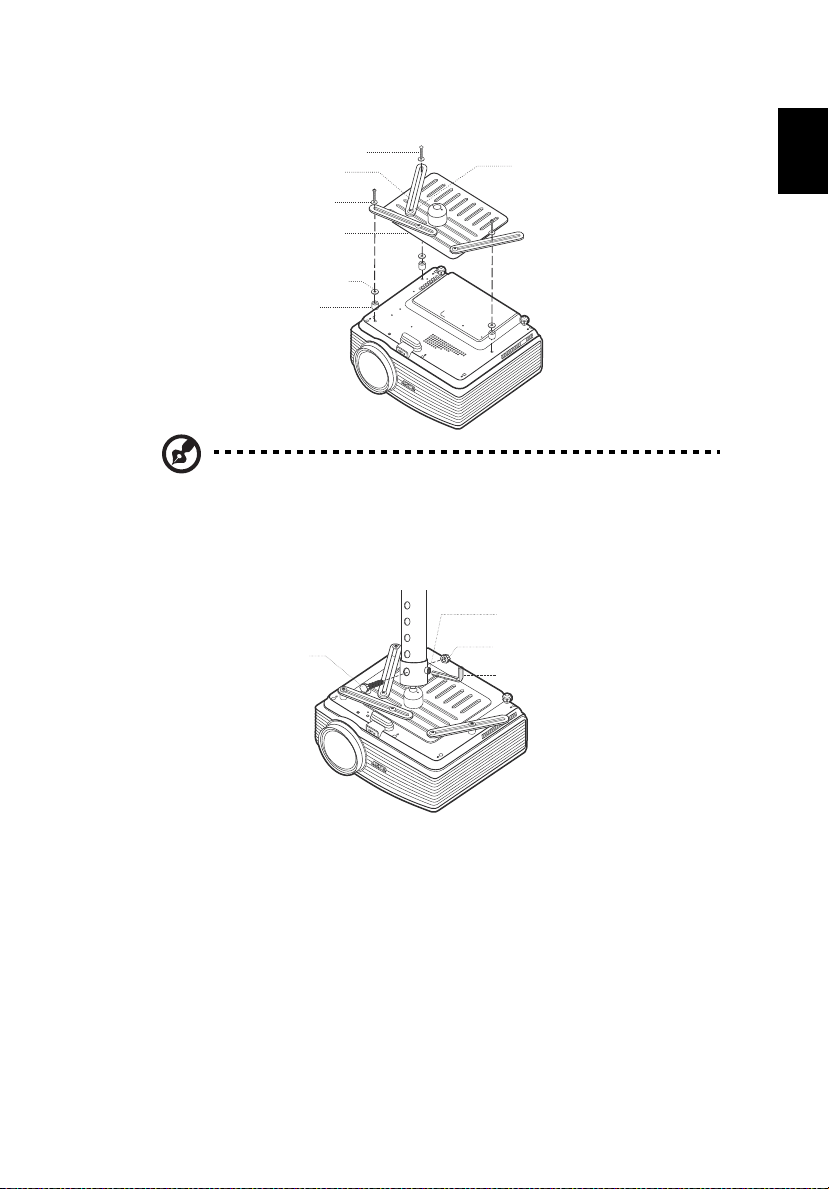
Lietuvių
3 Projektoriaus dydžiui tinkamais varžtais pritvirtinkite jį prie laikiklio plokštės.
Mažesnis tarpiklis
Didesnis tarpiklis
Projektoriaus laikytuvas
Laiko projektorių ir yra
reguliuojamas
B tipo varžtas
Skyriklis
- Šilumai išsklaidyti
Slankusis ilgintuvas
C tipo varžtas
A tipo varžtas
50 mm ilgio -
/8 mm skersmens
Didelis cilindrinis gaubtelis
Šešiakampis raktas
- skirtas priveržti/atlaisvinti
Veržiamasis sraigtas
Pastaba: tarp projektoriaus ir laikiklio plokštės rekomenduojama
palikti pakankamą tarpą geram šilumos pasiskirstymui. Jei reikia,
papildomai naudokite du tarpiklius.
4 Laikiklio plokštę pritvirtinkite prie strypo.
45

46
Lietuvių
30
Šešiakampis raktas
Veržiamasis sraigtas
Šešiakampis raktas
Veržiamasis sraigtas
149,5 mm
242,04 mm
Varž tas M 3
Gylis 9,5 mm
5 Jei reikia, pareguliuokite kampą ir padėtį.
Pastaba: kiekvienam modeliui tinkantys varžtai ir tarpikliai yra
nurodyti toliau pateiktoje lentelėje. Varžtų pakuotėje yra 3 mm varžtai.
Modeliai B tipo varžtas Tarpiklio tipas
Diametras (mm) Ilgis (mm) Didelis Mažas
P5403/N243/PNSX12/S5201M/
T111B/PS-X11M/
S5301WM/T121B/
PS-W11M
325VV

47
Lietuvių
Techniniai duomenys
Toliau pateikti duomenys gali būti keičiami iš anksto nepranešus. Galutinių techninių
duomenų žiūrėkite „Acer“ skelbiamuose pardavimų duomenyse.
Projektavimo sistema
Skiriamoji geba
DLP™
• P5403/N243/PN-SX12:
Savoji: SXGA+ (1400 x 1050) ,
Maks:1920 x 1080 EIA/RB
• S5201M/T111B/PS-X11M:
Savoji: XGA (1024 x 768) ,
Maks:1920 x 1080 EIA/RB
• S5301WM/T121B/PS-W11M:
Savoji: WXGA (1280 x 800) ,
Maks:1920 x 1080 EIA/RB
Kompiuterio suderinamumas IBM PK ir suderinamieji įrenginiai, „Apple Macintosh“, „iMac“ ir
Vaizdo grotuvų suderinamumas NTSC (3.58/4.43), PAL (B/D/G/H/I/M/N), SECAM (B/D/G/K/
Vaizdo santykis
VESA standartai: WXGA+ (1440 x 900), WXGA (1280 x 800,
1280 x 768), SXGA (1152x 864, 1280 x 1024), SXGA+ (1400 x
1050), XGA (1024 x 768), SVGA (800 x 600), VGA (640 x
480), UXGA (1600 x 1200), 1920 x 1080 EIA/RB
K1/L), HDTV (720p, 1080i, 1080p), EDTV (480p, 576p), SDTV
(480i, 576i)
• P5403/N243/PN-SX12/S5201M/T111B/PS-X11M:
„Auto“ (automatinis), 4:3 (savasis), 16:9
• S5301WM/T121B/PS-W11M: „Auto“ (automatinis), „Full“
(visas) (savasis), 16:9, 4:3, „L.Box“ (laiškų dėžutė)
Spalvų kiekis 10,7 milijonai spalvų
Projektavimo lęšis
• P5403/N243/PN-SX12:
F = 2,59 - 2,87, f = 16,88 mm - 21,88 mm,
1 : 1,3 rankinis mastelio keitimas ir rankinis fokusavimas
• S5201M/T111B/PS-X11M:
F= 2,6, f = 6,90 mm, rankinis fokusavimas
• S5301WM/T121B/PS-W11M:
F= 2,6, f = 6,90 mm, rankinis fokusavimas
Vaizdo projektavimui skirto
ekrano dydis (įstrižainė)
• P5403/N243/PN-SX12: 30" (76 cm) - 300" (762 cm)
• S5201M/T111B/PS-X11M: 40" (102 cm) - 300" (762 cm)
• S5301WM/T121B/PS-W11M: 47" (120 cm) - 300" (762
cm)
Projektavimo atstumas
• P5403/N243/PN-SX12: 3,9' (1,2 m) - 30,2' (9,2 m)
• S5201M/T111B/PS-X11M: 1,6’ (0,5 m) - 12,2’ (3,7 m)
• S5301WM/T121B/PS-W11M: 1,6’ (0,5 m) - 10,4’ (3,2 m)
Atstumas iki ekrano
• P5403/N243/PN-SX12: 65" @ 2 m (1,51 - 1,97: 1)
• S5201M/T111B/PS-X11M: 77" @ 95 cm (0,61 : 1)
• S5301WM/T121B/PS-W11M: 87" @ 92 cm (0,49 : 1)
Horizontalios skleisties dažnis 31 - 100 kHz
Vertikalaus atnaujinimo dažnis 48 -120 Hz

48
Lietuvių
Lempos tipas
• P5403/N243/PN-SX12: Naudotojo keičiama „Philips“
300 W UHP lempa
• S5201M/T111B/PS-X11M/S5301WM/T121B/PS-W11M:
Naudotojo keičiama „Osram“ 230 W VIP lempa
Iškraipymų korekcija + / -40 laipsnių (vertikaliai), Rankinis
Skaitmeninis mastelio keitimas 2 X
Garsas 5 W x 2
Svoris
• P5403/N243/PN-SX12: Svoris maždaug 3,25 kg.
• S5201M/T111B/PS-X11M/S5301WM/T121B/PS-W11M:
Svoris maždaug 3,5 kg.
Matmenys (P x G x A)
• P5403/N243/PN-SX12: 290 x 255 x 125 mm (11,4" x
10,0" x 4,9")
• S5201M/T111B/PS-X11M/S5301WM/T121B/PS-W11M:
290 x 254 x 98,5 mm (11,4" x 10,0" x 3,9")
Maitinimo šaltinis Universali AC, tiekiamas galingumas 100 - 240 V, įvesties
Energijos suvartojimas
dažnis 50/60 Hz
• P5403/N243/PN-SX12: 447 W
• S5201M/T111B/PS-X11M/S5301WM/T121B/PS-W11M:
352W
Darbo temperatūra nuo 0 C iki 35 C / 32 F iki 95 F
Įv. / i šv. j ungt ys
• Maitinimo lizdas x 1
• RS232 x 1
• VGA įvestis x2
• Kompozitinės vaizdo įvesties jungtis x 1
• „S-Video“ x 1
• 3,5 mm garso išvesties jungtis x 1
• VGA išvestis x 1
• HDMI x 1
• RJ45 LAN įvestis x 1
• USB jungtis (B tipo) x 1
Toliau išvardinti elementai skirti tik S5201M/T111B/PSX11M/S5301WM/T121B/PS-W11M.
3,5 mm garso įvesties jungtis x 2
•
• USB jungtis (A tipo) x 2
• HDMI x 2
• Mikrofono įvestis x 1
• 12 V DC išvestis x 1 (Maks 1 A)
Toliau išvardinti elementai skirti tik P5403/N243/PN-
SX12.
Garso įvesties jungtis (kair. / deš.) x 1
•

49
Lietuvių
Tipinės pakuotės turinys
• AC maitinimo laidas x 1
• VGA kabelis x 1
• Nuotolinio valdymo pultas x 1
• Elementas x 2 (nuot. valdymo pultui)
• Vartotojo vadovas (CD-ROM) x 1
• Greitos pradžios vadovas x 1
• Apsaugos kortelė x 1
• Kompozitinis vaizdo kabelis x 1
• Dėžė – krepšys x 1
Toliau išvardinti elementai skirti tik S5201M/T111B/PS-
X11M/S5301WM/T121B/PS-W11M.
USB kabelis x 1
•
• Interaktyvusis rašiklis x 1
• „Acer“ projektoriaus tinklų sietuvas (CD-ROM) x 1
• Dialoginė mokomoji programinė įranga (CD-ROM) x 1
Priedai (pasirenkami)
• Dulkių filtras x1
* Konstrukcija ir techniniai duomenys gali būti keičiami iš anksto nepranešus.

50
Lietuvių
Sutaikomumo režimai
1 VGA analog. - PC signalas
Režimai Skiriamoji geba V. dažnis [Hz] H. dažnis [KHz]
VGA_60 640 x 480 59,940 31,469
VGA_72 72,809 37,861
VGA_75 75,000 37,500
VGA_85 85,008 43,269
VGA_70 720 x 400 70,087 31,469
VGA_85 85,039 37,927
SVGA_56 800 x 600 56,250 35,156
SVGA_60 60,317 37,879
SVGA_72 72,188 48,077
SVGA_75 75,000 46,875
SVGA_85 85,061 53,674
XGA_60 1024 x 768 60,004 48,363
XGA_70 70,069 56,476
XGA_75 75,029 60,023
XGA_85 84,997 68,677
SXGA_70 1152 x 864 70,012 63,851
SXGA_75 75,000 67,500
SXGA_85 84,990 77,094
SXGA_60 1280 x 1024 60,020 63,981
SXGA_72 72,000 76,970
SXGA_75 75,025 79,976
SXGA_85 85,024 91,146
QuadVGA_60 1280 x 960 60,000 60,000
QuadVGA_75 75,000 75,000
SXGA+_60 1400 x 1050 59,978 65,317
UXGA_60 1600 x 1200 60,000 75,000
Mac G4 640 x 480@60Hz 59,940 31,469
MAC13 640 x 480@67Hz 66,667 35,000
Mac G4 800 x 600@60Hz 60,317 37,879
MAC16 832 x 624@75Hz 74,546 49,722
Mac G4 1024 x 768@60Hz 60,004 48,363
MAC19 1024 x 768@75Hz 75,020 60,241
MAC21 1152 x 870@75Hz 75,061 68,681

Lietuvių
WXGA_60 1280 x 768 59,870 47,776
WXGA_75 74,893 60,289
WXGA_85 84,837 68,633
WXGA_60 1280 x 720 60,000 45,000
WXGA_60 1280 x 800 59,810 49,702
WXGA_120* 119,909 101,563
WXGA+_60 1440 x 900 59,887 55,935
1680 x 1050_60 1680 x 1050 59,954 65,290
1920 x 1080_RB 1920 x1080 60,000 66,587
1920 x 1080_EIA 1920 x1080 60,000 67,500
acer_16:9 1366 x 768 59,790 47,712
acer_timing 1024 x 600 60,000 37,500
VGA_120 640 x 480 119,518 61,910
SVGA_120 800 x 600 119,854 77,425
XGA_120 1024 x 768 119,804 98,958
• * (žvaigždutės ženklas): Tik S5301WM/T121B/PS-W11M
2 DVI-D ir HDMI (HDCP) Sinchronizavimas
Režimai Skiriamoji geba V. dažnis [Hz] H. dažnis [KHz]
VGA_60 640 x 480 59,940 31,469
VGA_72 72,809 37,861
VGA_75 75,000 37,500
VGA_85 85,008 43,269
VGA_70 720 x 400 70,087 31,469
VGA_85 85,039 37,927
SVGA_56 800 x 600 56,250 35,156
SVGA_60 60,317 37,879
SVGA_72 72,188 48,077
SVGA_75 75,000 46,875
SVGA_85 85,061 53,674
XGA_60 1024 x 768 60,004 48,363
XGA_70 70,069 56,476
XGA_75 75,029 60,023
XGA_85 84,997 68,677
SXGA_70 1152 x 864 70,012 63,851
SXGA_75 75,000 67,500
SXGA_85 1152 x 864 84,990 77,094
51

52
Lietuvių
SXGA_60 1280 x 1024 60,020 63,981
SXGA_72 72,000 76,970
SXGA_75 75,025 79,976
SXGA_85 85,024 91,146
QuadVGA_60 1280 x 960 60,000 60,000
QuadVGA_75 75,000 75,000
SXGA+_60 1400 x 1050 59,978 65,317
UXGA_60 1600 x 1200 60,000 75,000
Mac G4 640 x 480@60Hz 59,940 31,469
MAC13 640 x 480@67Hz 66,667 35,000
Mac G4 800 x 600@60Hz 60,317 37,879
MAC16 832 x 624@75Hz 74,546 49,722
Mac G4 1024 x 768@60Hz 60,004 48,363
MAC19 1024 x 768@75Hz 75,020 60,241
MAC21 1152 x 870@75Hz 75,061 68,681
WXGA_60 1280 x 768 59,870 47,776
WXGA_75 74,893 60,289
WXGA_85 84,837 68,633
WXGA_60 1280 x 720 60,000 45,000
WXGA_60 1280 x 800 59,810 49,702
WXGA_120* 119,909 101,563
WXGA+_60 1440 x 900 59,887 55,935
1680x1050_60 1680 x 1050 59,954 65,290
1920x1080_RB 1920 x1080 60,000 66,587
1920x1080_EIA 1920 x1080 60,000 67,500
acer_16:9 1366 x 768 59,790 47,712
acer_timing 1024 x 600 60,000 37,500
VGA_120 640 x 480 119,518 61,910
SVGA_120 800 x 600 119,854 77,425
XGA_120 1024 x 768 119,804 98,958
480p Video (HDMI) 60 31,47
576p 50 31,25
720p_60 60 45,00
720p_50 50 37,50
1080i_60 60 33,75
1080i_50 50 28,13
1080p 60 67,5

Lietuvių
1080P 50 56,26
1080p 24 27,00
1080p 23,98 26,97
• * (žvaigždutės ženklas): Tik S5301WM/T121B/PS-W11M
3 Komponentinis signalas
Režimai Skiriamoji geba V. dažnis [Hz] H. dažnis [KHz]
480i 720 x 480 59,94 15,73
480p 720 x 480 59,94 31,47
576i 720 x 576 50,00 15,63
576p 720 x 576 50,00 31,25
720p 1280 x 720 60,00 45,00
720p 1280 x 720 50,00 37,50
1080i 1920 x 1080 60,00 33,75
1080i 1920 x 1080 50,00 28,13
1080p 1920 x 1080 60,00 67,5
1080p 1920 x 1080 50,00 56,26
1080p 1920 x 1080 24,00 27,00
1080p 1920 x 1080 23,98 26,97
4 Vaizdo, „S-Video" signalas
53
Režimai V. dažnis [Hz] H. dažnis [KHz] fsc (MHz)
NTSC 60 15,73 3,58
PAL 50 15,63 4,43
SECAM 50 15,63 4,25 arba 4,41
PAL-M 60 15,73 3,58
PAL-N 50 15,63 3,58
PAL-60 60 15,73 4,43
NTSC4,43 60 15,73 4,43

54
Lietuvių
Reglamentai ir saugos pranešimai
FCC pranešimas
Šis prietaisas buvo išbandytas ir nustatyta, kad jis atitinka B klasės skaitmeniniams
įrenginiams nustatytus apribojimus pagal FCC taisyklių 15 dalį. Šių apribojimų
paskirtis – namuose esančius prietaisus kiek galima geriau apsaugoti nuo žalingų
trikdžių. Šis prietaisas generuoja, naudoja ir gali skleisti radijo dažnių energiją, todėl,
sumontuotas ir naudojamas nesilaikant nurodymų, radijo ryšio priemonėms gali
sukelti žalingų trikdžių.
Ta čiau garantuoti, kad tam tikrų įrenginių neveiks trikdžiai, negalima. Jeigu dėl šios
įrangos atsiranda radijo ar televizijos signalų trikdžių, kuriuos galima nustatyti
įjungiant arba išjungiant įrangą, naudotojas gali pabandyti pašalinti šiuo trikdžius
vienu arba keliais iš toliau nurodytų būdų:
• pakeisti signalų priėmimo antenos kryptį arba vietą;
• padidinti įrangą ir imtuvą skiriantį tarpą;
• įrangą prijungti prie kitos, nei įjungtas imtuvas, elektros grandinės lizdo;
• kreiptis pagalbos į pardavimo atstovą arba patyrusį radijo ir televizijos
technikos specialistą.
Pastaba: ekranuoti kabeliai
Kompiuteriniai prietaisai turi būti prijungiami ekranuotais kabeliais, kad būtų išlaikyta
atitiktis FCC reglamentų reikalavimams.
Pastaba: išoriniai įrenginiai
Prie šio prietaiso galima jungti tik B klasės apribojimus atitinkančius išorinius
įrenginius (įvesties/išvesties įtaisus, šakotuvus, spausdintuvus ir pan.). Dirbant su
nesertifikuotais išoriniais įrenginiais, galima sukelti radijo ir televizijos signalų
priėmimo trikdžius.
Įspėjimas
Atlikęs gamintojo aiškiai nepatvirtintus pakeitimus ar modifikacijas, vartotojas gali
netekti Federalinės ryšių komisijos (Federal Communications Commission) suteiktos
teisės eksploatuoti šį prietaisą.
Darbo sąlygos
Šis prietaisas atitinka FCC taisyklių 15 dalies reikalavimus. Jo eksploatavimas
priklauso nuo šių sąlygų: 1) jis neturi kelti pavojingų trikdžių, ir 2) turi priimti bet
kokius gautus trikdžius, įskaitant tuos, kuriuos gali sukelti nepageidautinas veikimas.
Pastaba: vartotojams Kanadoje
Šis B klasės skaitmeninis prietaisas atitinka Kanados ICES-003 standartus.

55
Lietuvių
Remarque à l'intention des utilisateurs canadiens
Cet appareil numérique de la classe B est conforme a la norme NMB-003 du
Canada.
Atitikties deklaracija ESšalims
Šiame dokumente bendrovė „Acer“ pareiškia, kad šios serijos projektorius atitinka
pagrindinius reikalavimus ir kitas susijusias Direktyvos 1999/5/EC nuostatas.
Atitinka Rusijos kontrolės institucijų sertifikatus
Radijo prietaiso reguliuojamasis pranešimas
Pastaba: Toliau pateikiama informacija apie reglamentavimą skirta tik
modeliams su belaidžiu LAN ir (arba) „Bluetooth“ ryšiu.
Bendroji dalis
Šis gaminys atitinka radijo dažnių ir saugos standartus tų šalių, kuriose jis buvo
patvirtintas belaidžiam naudojimui. Priklausomai nuo konfigūracijos, šis gaminys gali
turėti arba ne balaidžio radijo ryšio priemones (pvz., belaidžio LAN ir (arba)
„Bluetooth“ modulius).
Kanada - be licencijos naudojami mažo galingumo
radijo ryšio prietaisai (RSS-210)
a Bendroji informacija
Eksploatacija priklauso nuo šių sąlygų:
1. Šis prietaisas negali kelti trikdžių.
2. Turi priimti bet kokius gautus trikdžius, įskaitant tuos, kuriuos gali sukelti
nepageidautinas prietaiso veikimas.
b Veikimas 2,4 GHz dažnių juostoje
Siekiant apsaugoti licencijuotas paslaugas nuo radijo trikdžių, šis
prietaisas turi būti naudojamas patalpoje, o norint jį įdiegti lauke, reikia
gauti licenciją.

56
Lietuvių
Šalių, kurioms taikomi standartai, sąrašas
Įrenginys turi būti naudojamas greižtai laikantis šalies, kuriai tiekiamas įrenginys,
įstatymais ir apribojimais. Daugiau informacijos teiraukitės šalies, kurioje
naudojamas įrenginys, vietiniame biure.
http://ec.europa.eu/enterprise/rtte/implem.htm
Naujausią šalių sąrašą rasite adresu

57
Lietuvių
8F, 88, Sec. 1, Hsin Tai Wu Rd., Hsichih
Acer Incorporated
Taipei Hsien 221, Taiwan
Declaration of Conformity
We,
Acer Incorporated
8F, 88, Sec. 1, Hsin Tai Wu Rd., Hsichih, Taipei Hsien 221, Taiwan
Contact Person: Mr. Easy Lai, e-mail:easy_lai@acer.com.tw
And,
Acer Italy s.r.l
Via Lepetit, 40, 20020 Lainate (MI) Italy
Tel: +39-02-939-921, Fax: +39-02 9399-2913, www.acer.it
Hereby declare that:
Product: Projector
Trade Name: Acer
Model Number: QNX0011/QNX0012/QWX1024/N243/PN-SX12/T111B/
Machine Type: P5403/S5201M/S5301WM series
Is compliant with the essential requirements and other relevant provisions of the following EC
directives, and that all the necessary steps have been taken and are in force to assure that production
units of the same product will continue comply with the requirements.
EMC Directive 2004/108/EC as attested by conformity with the following harmonized standards:
-. EN55022, AS/NZS CISPR22, Class B
-. EN55024
-. EN61000-3-2 Class A
-. EN61000-3-3
Low Voltage Directive 2006/95/EC as attested by conformity with the following harmonized
standard:
-. EN60950-1
PS-X11M/T121B/PS-W11M series
RoHS Directive 2002/95/EC on the Restriction of the Use of certain Hazardous Substances in
Electrical and Electronic Equipment
-. The maximum concentration values of the restricted substances by weight in homogenous
material are:
Lead 0.1% Polybrominated Biphenyls (PBB’s) 0.1%
Mercury 0.1% Polybrominated Diphenyl Ethers (PBDE’s) 0.1%
Hexavalent Chromium 0.1% Cadmium 0.01%
Directive 2009/125/EC with regard to establishing a framework for the setting of ecodesign
requirements for energy-related product.

58
Lietuvių
8F, 88, Sec. 1, Hsin Tai Wu Rd., Hsichih
The standards listed below are applied to the product if built with WLAN module or wireless
keyboard and mouse.
R&TTE Directive 1999/5/EC as attested by conformity with the following harmonized standard:
Acer Incorporated
Taipei Hsien 221, Taiwan
• Article 3.1(a) Health and Safety
-. EN60950-1
-. EN62311
• Article 3.1(b) EMC
-. EN301 489-1
-. EN301 489-17
• Article 3.2 Spectrum Usages
-. EN300 328
-. EN301 893 (Applicable to 5GHz high performance RLAN).
Year to begin affixing CE marking 2010.
Easy Lai /Manager Date
Regulation Center, Acer Inc.
Jul. 1, 2010 -

59
Lietuvių
Product: DLP Projector
Model Number: QNX0011/QNX0012/QWX1024/
N243/PN-SX12/T111B/PS-X11M/
T121B/PS-W11M
Machine Type: P5403/S5201M/S5301WM series
Name of Responsible Party: Acer America Corporation
Address of Responsible Party: 333 West San Carlos St.
San Jose, CA 95110
U. S. A.
Contact Person: Acer Representative
Phone No.: 254-298-4000
Fax No.: 254-298-4147
Acer America Corporation
333 West San Carlos St., San Jose
CA 95110, U. S. A.
Tel: 254-298-4000
Fax: 254-298-4147
www.acer.com
Federal Communications Commission
Declaration of Conformity
This device complies with Part 15 of the FCC Rules. Operation is subject to the following
two conditions: (1) this device may not cause harmful interference, and (2) this device must
accept any interference received, including interference that may cause undesired operation.
The following local Manufacturer / Importer is responsible for this declaration:
